tableau(1.入门操作2.数据分析、数据可视化3.数据分析地图可视化)
关于Tableau
tabaleau是一款BI软件,能对数据进行可视化展示,数据图表制作能力强;只支持本地端
安装下载地址:
http://xiazai.zol.com.cn/detail/45/443509.shtml
链接: https://pan.baidu.com/s/1nw1Uuxbl2dK6xPZMtCh66A 提取码: hhpe
打开页面:
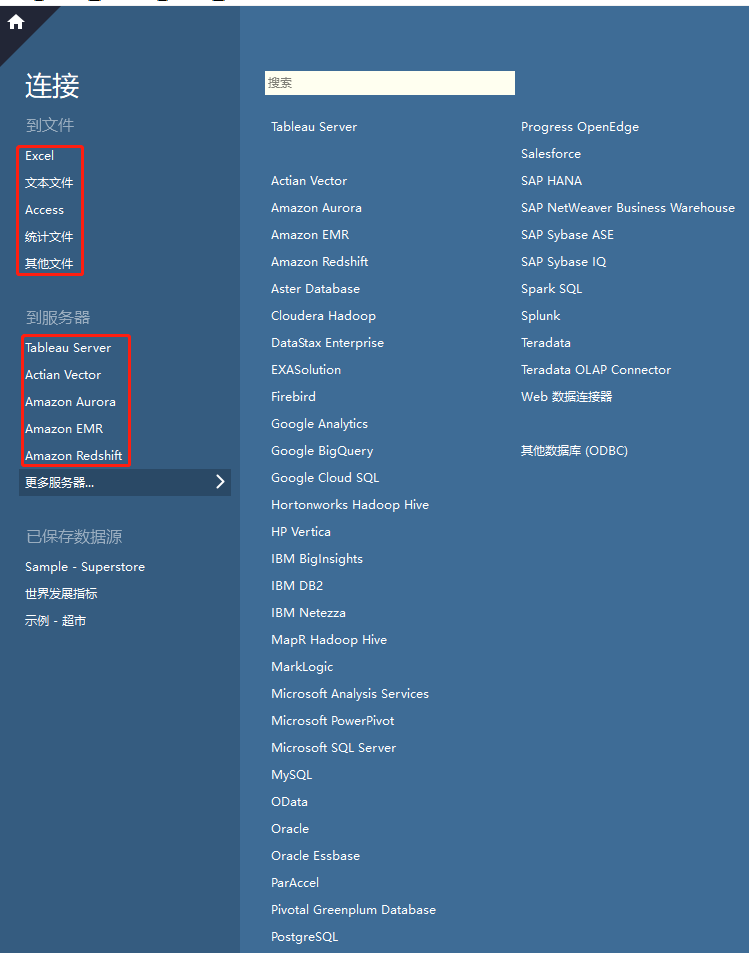
打开实例数据(excel)
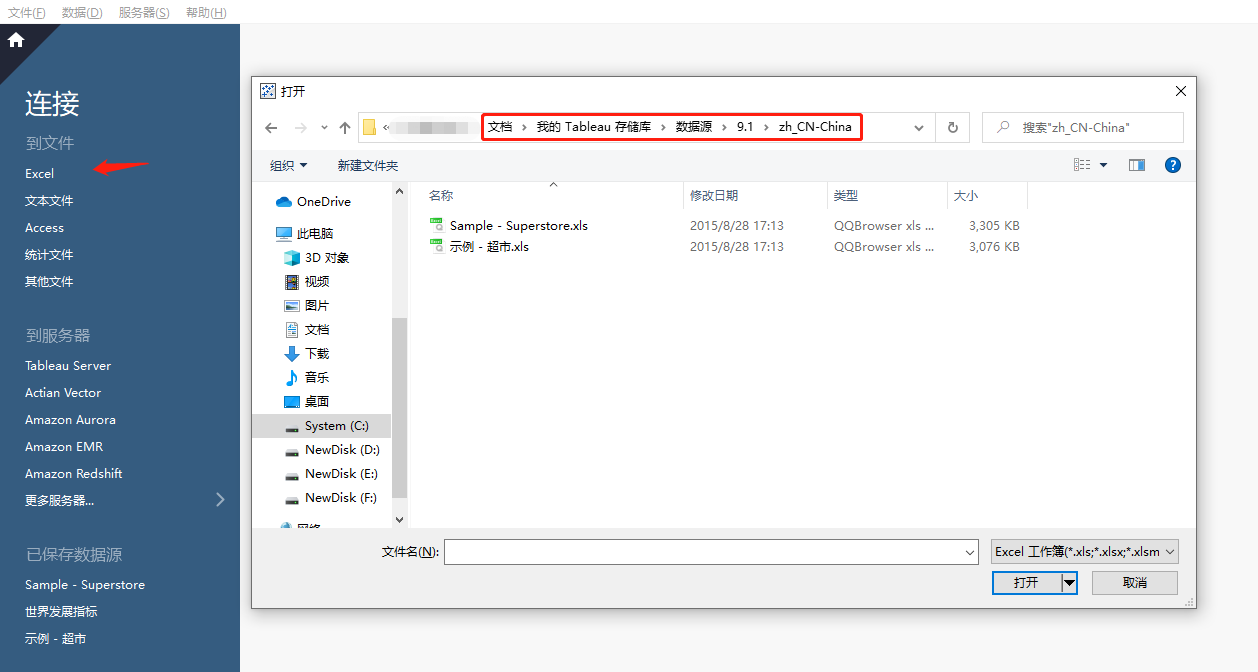
入门操作:
数据源
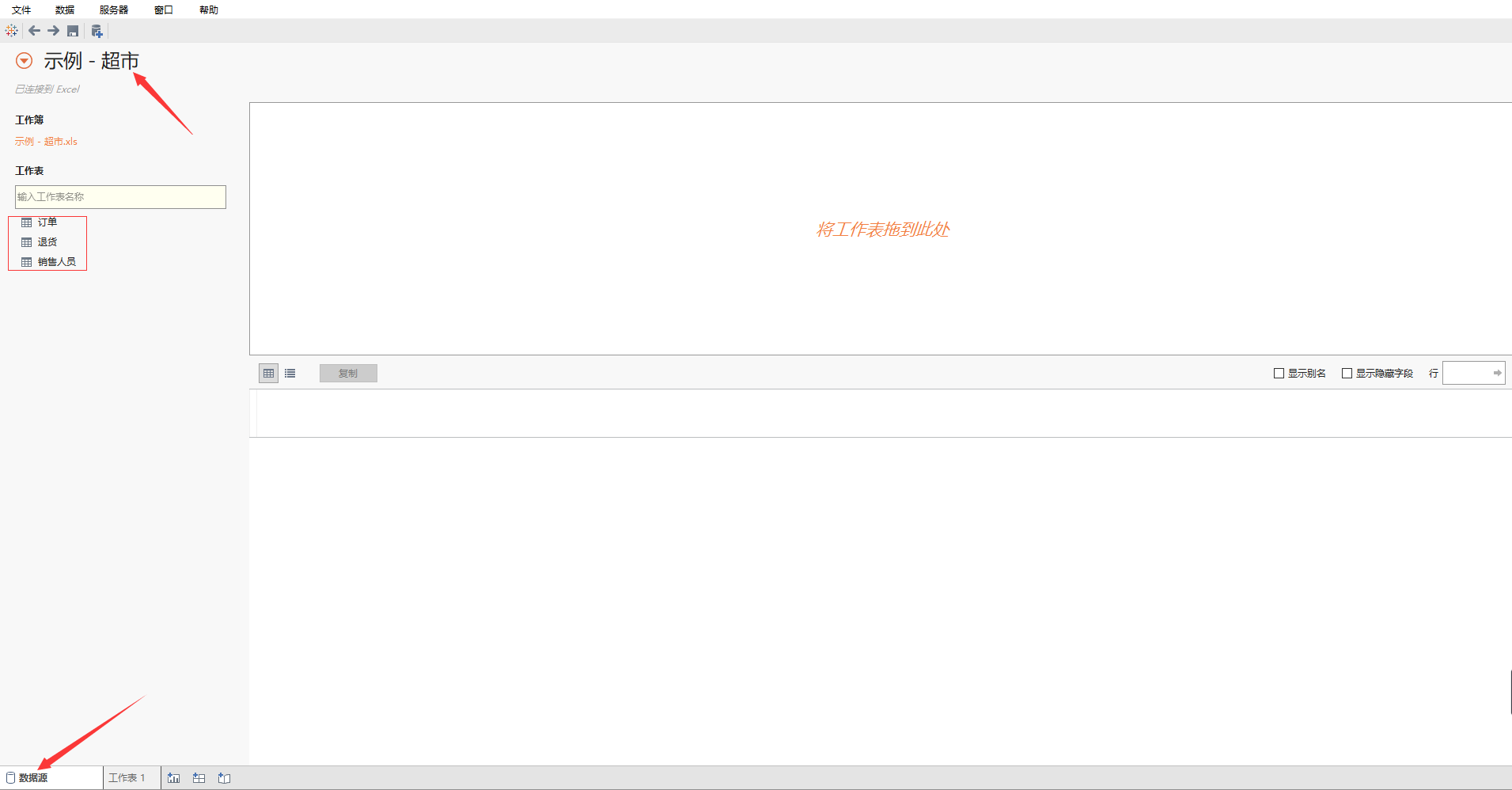
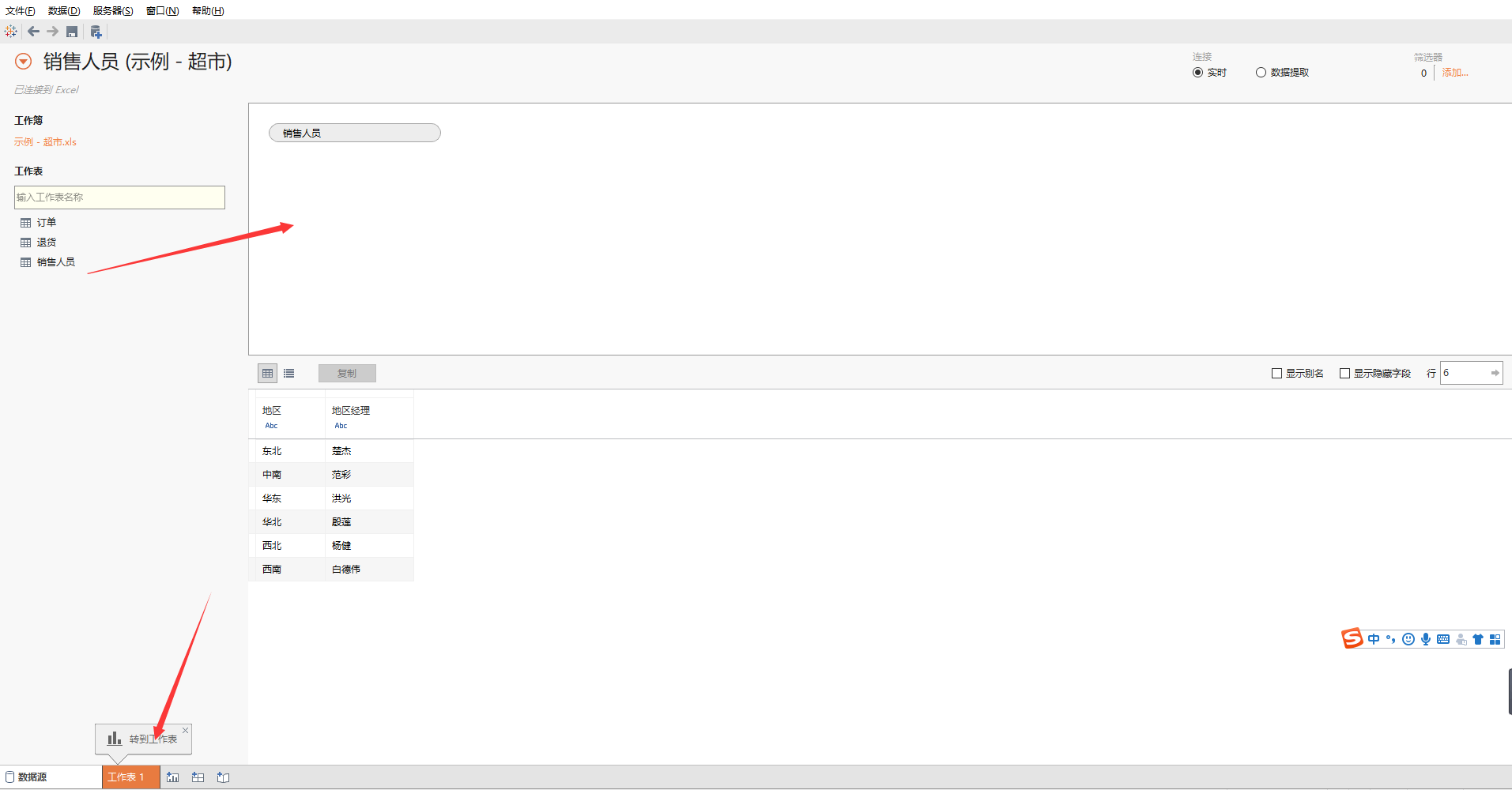
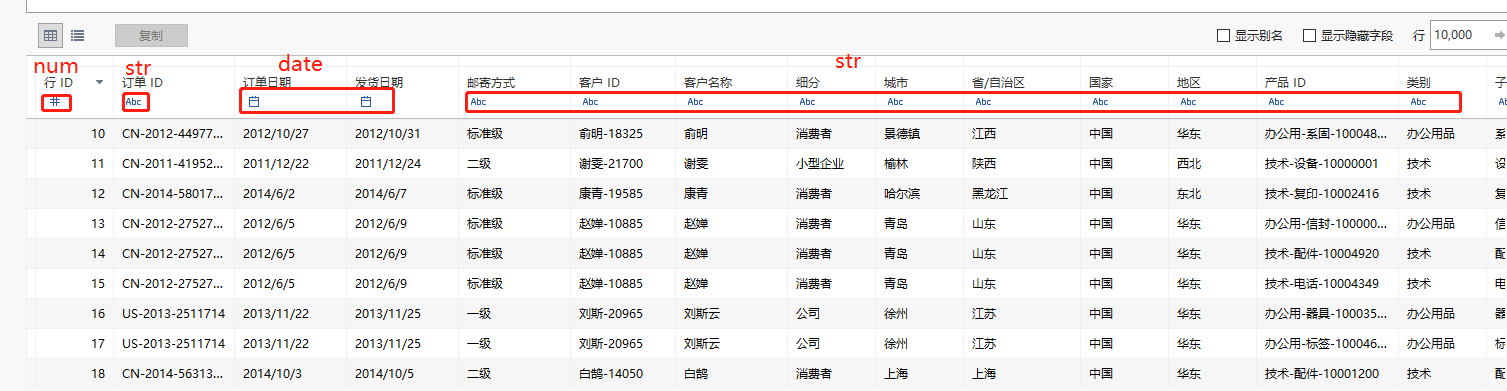
工作表添加行与列
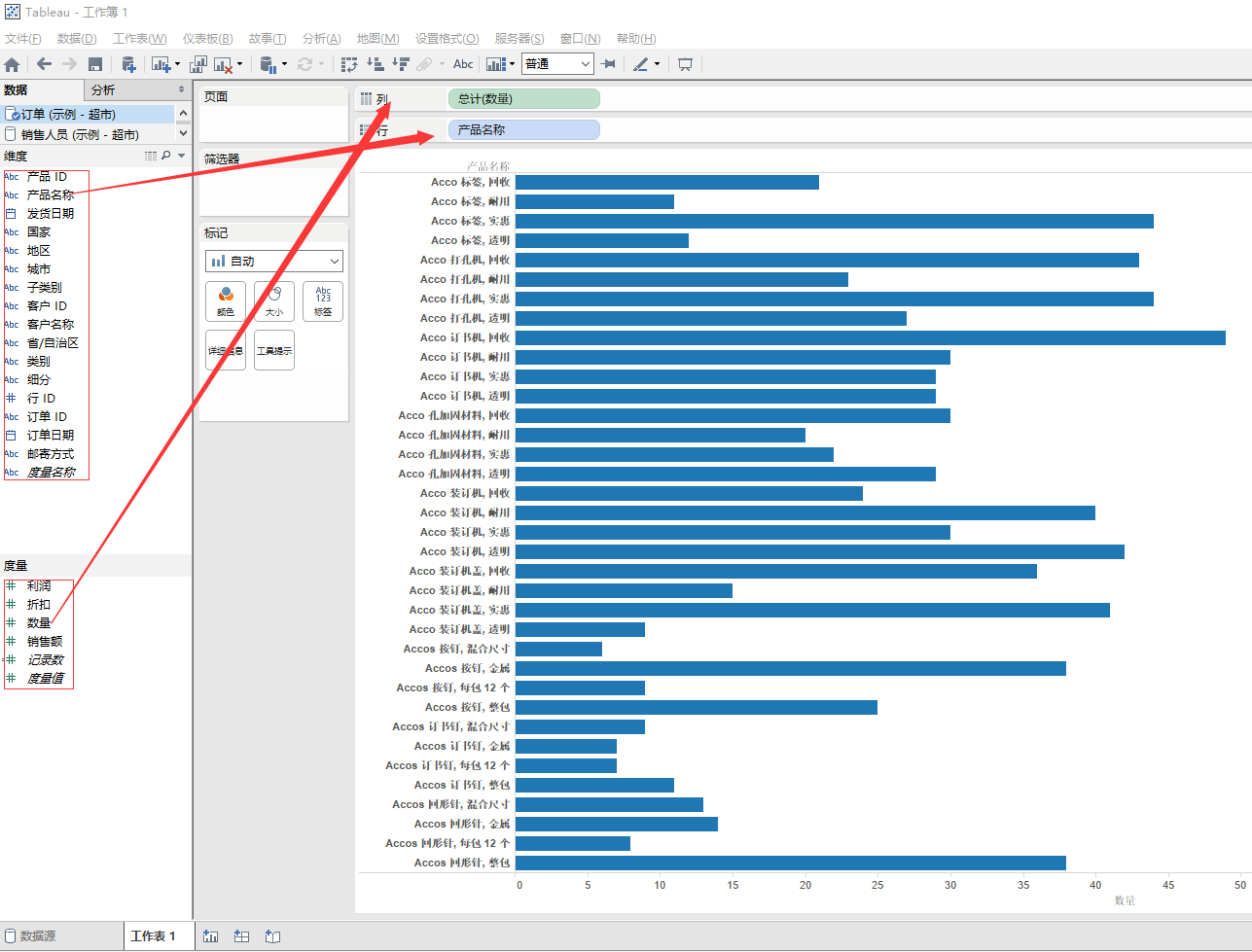
智能显示: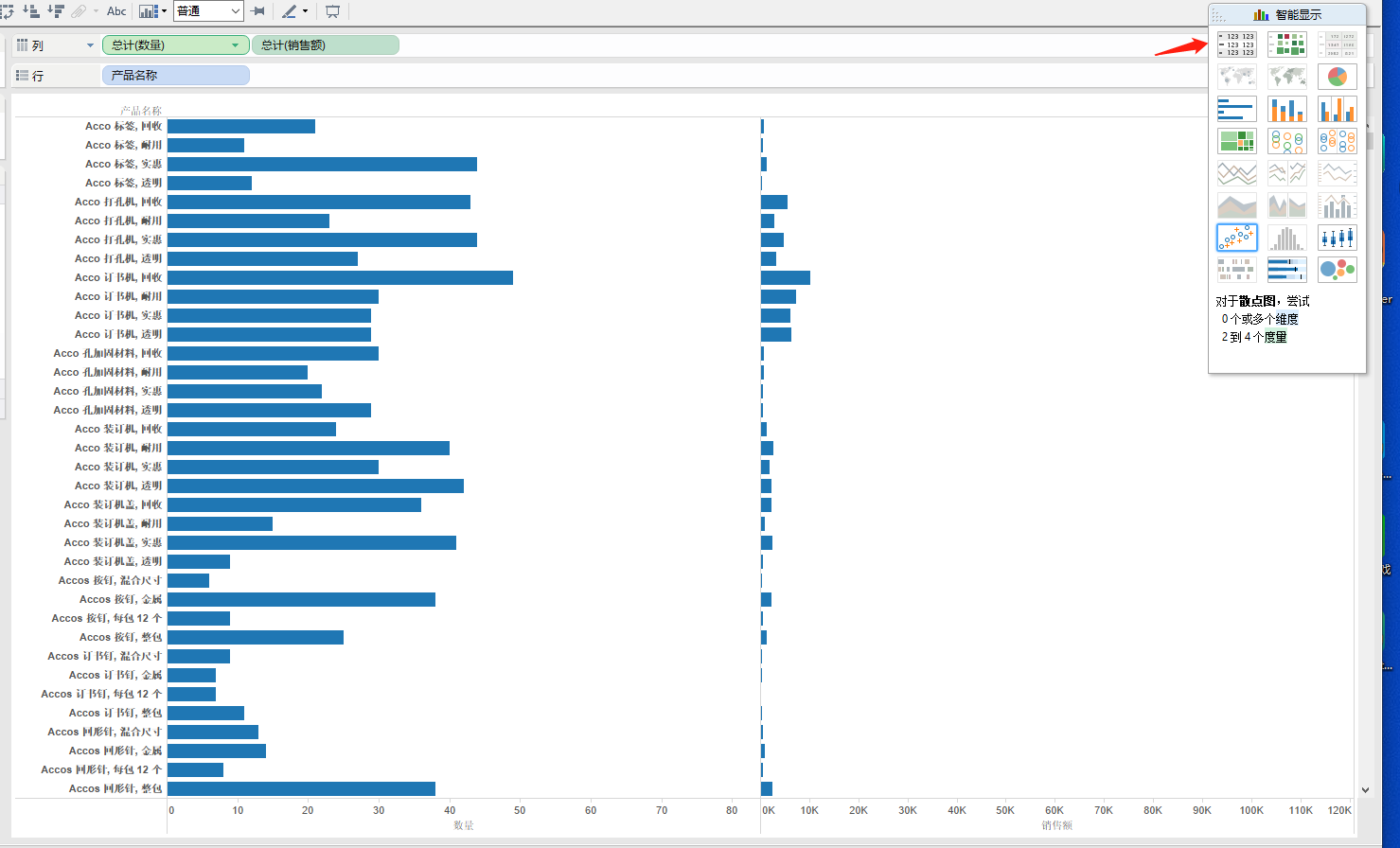
调整宽高以适应页面:

设置格式(表格、行、列文字,边框,颜色格式设置)
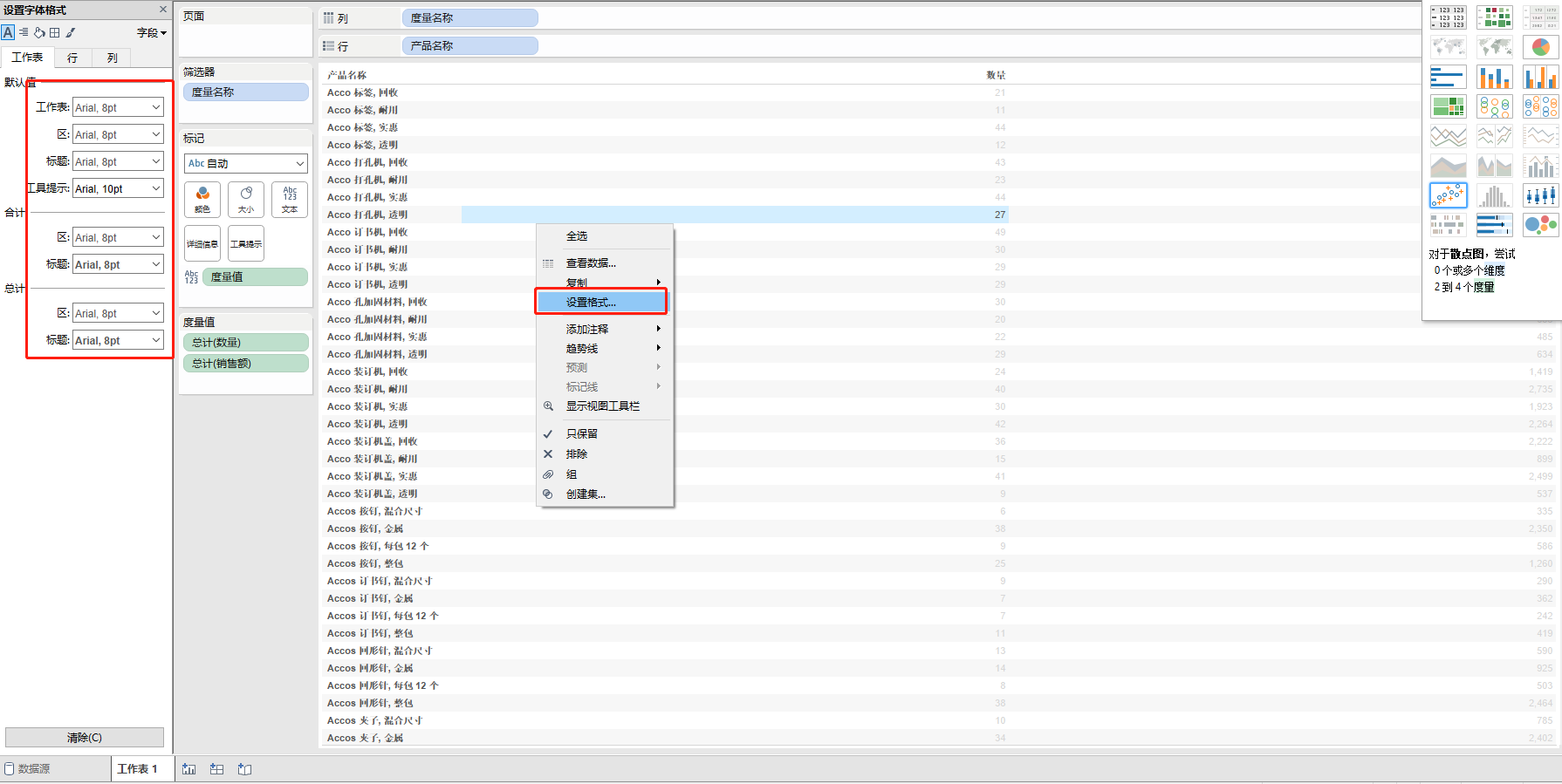
重命名工作表与导出
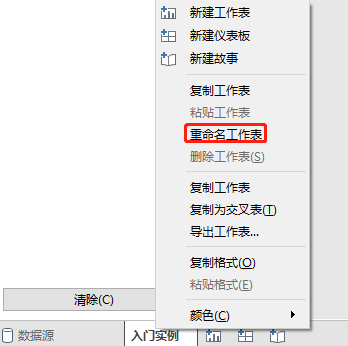
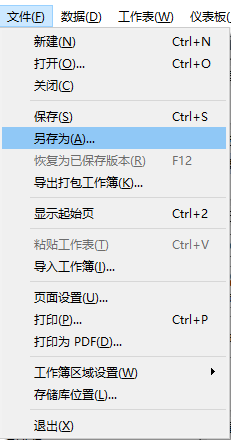

补充:
度量值与度量名称
记录数、经度、纬度、度量值、度量名称都是自动生成的,非数据源自带
记录数:相当于excel新生成一列,这一列都是1用于验证数据源内所有的数据是否都导入到tableau中
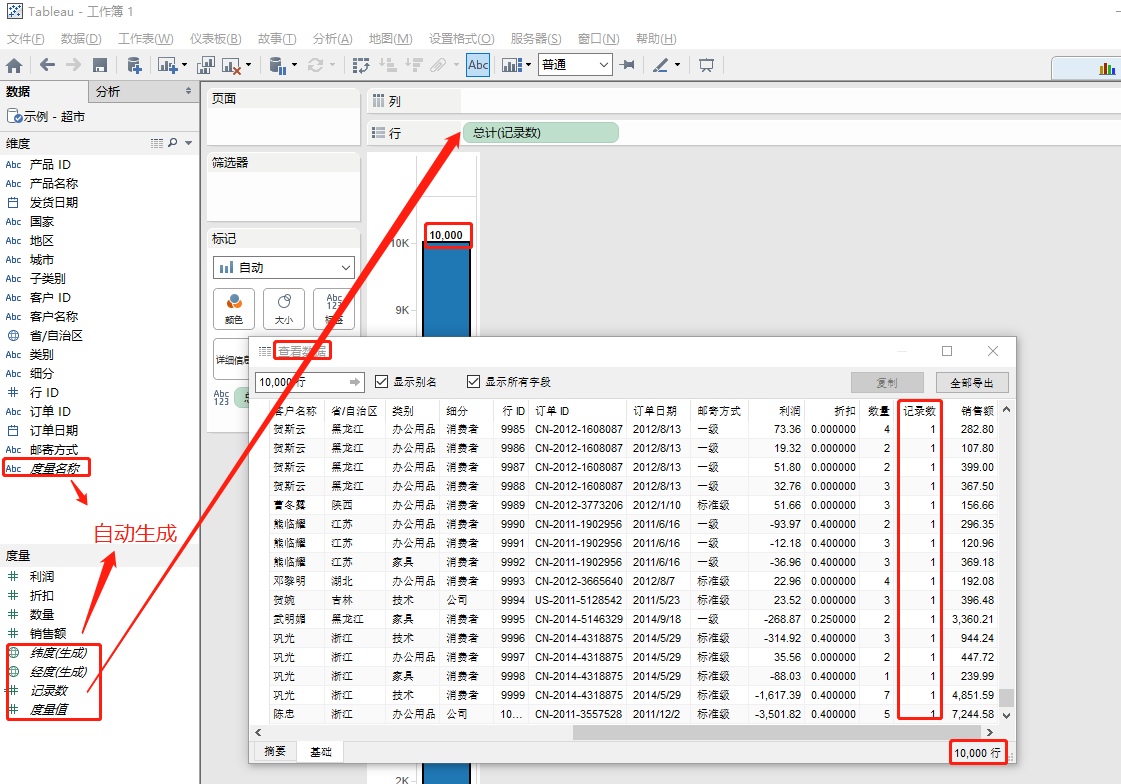
度量名称:
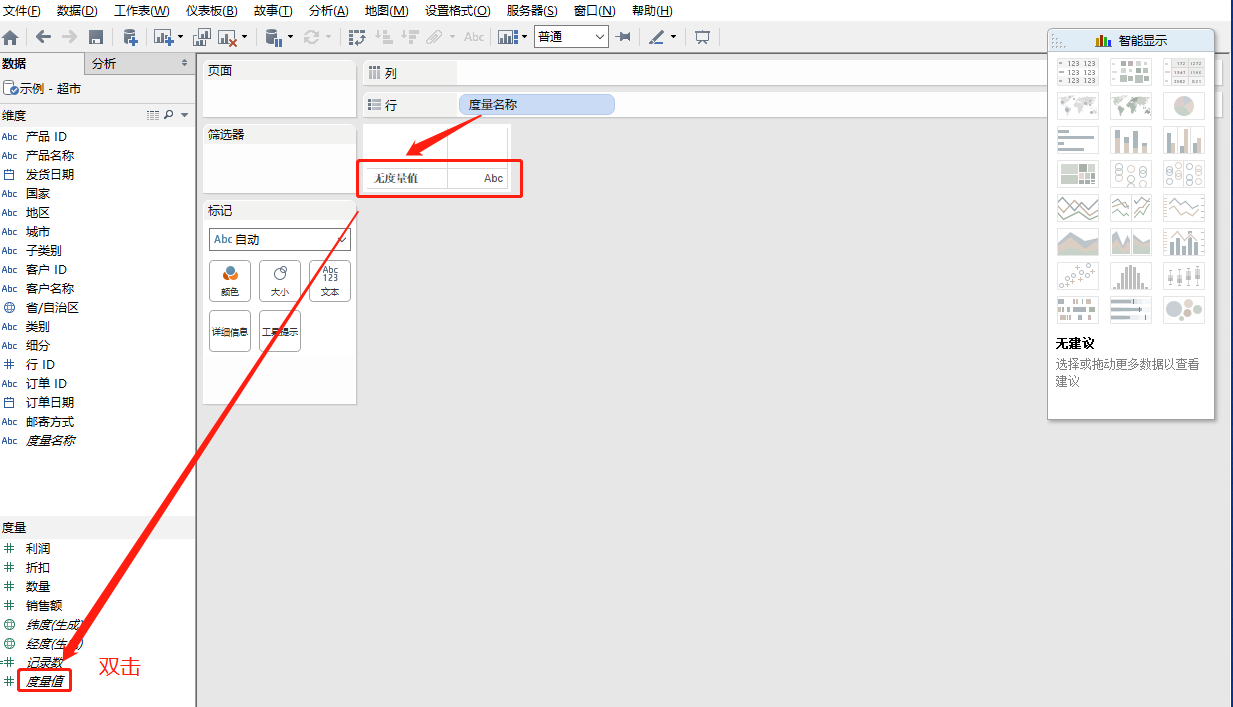
对所有度量值进行求和处理
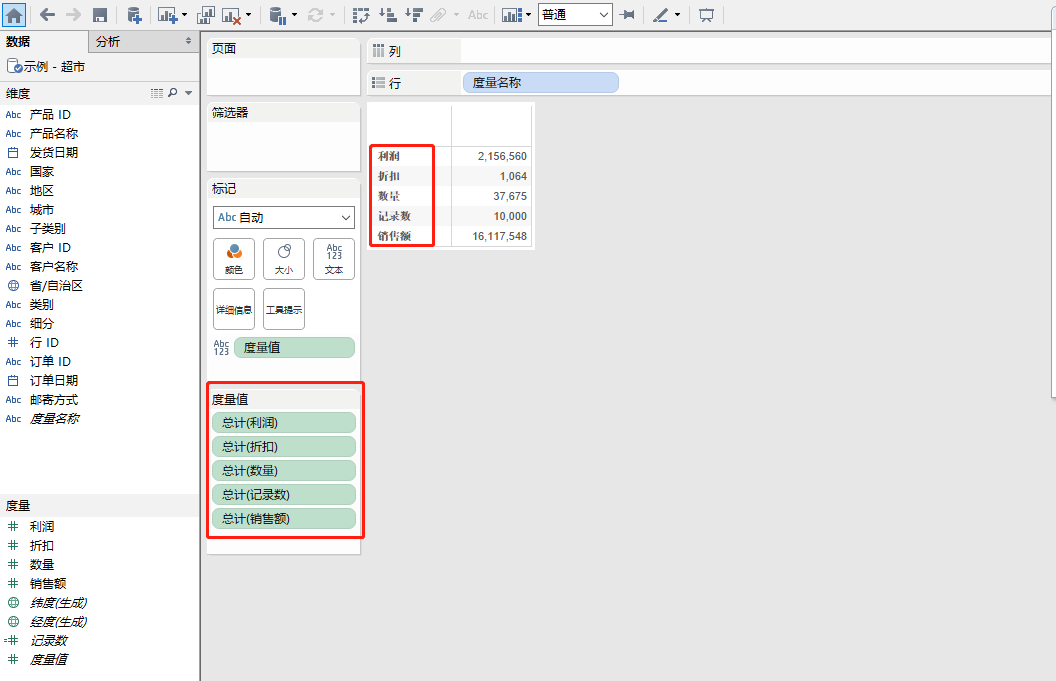
页面
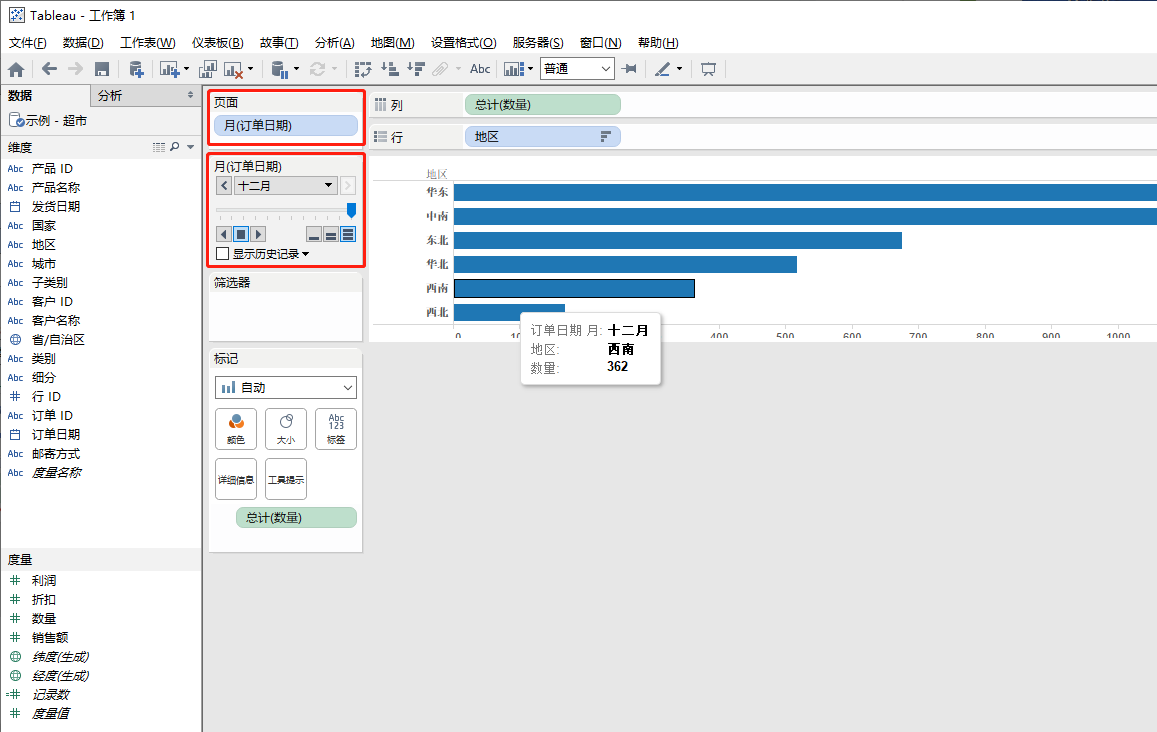
筛选器(排除)
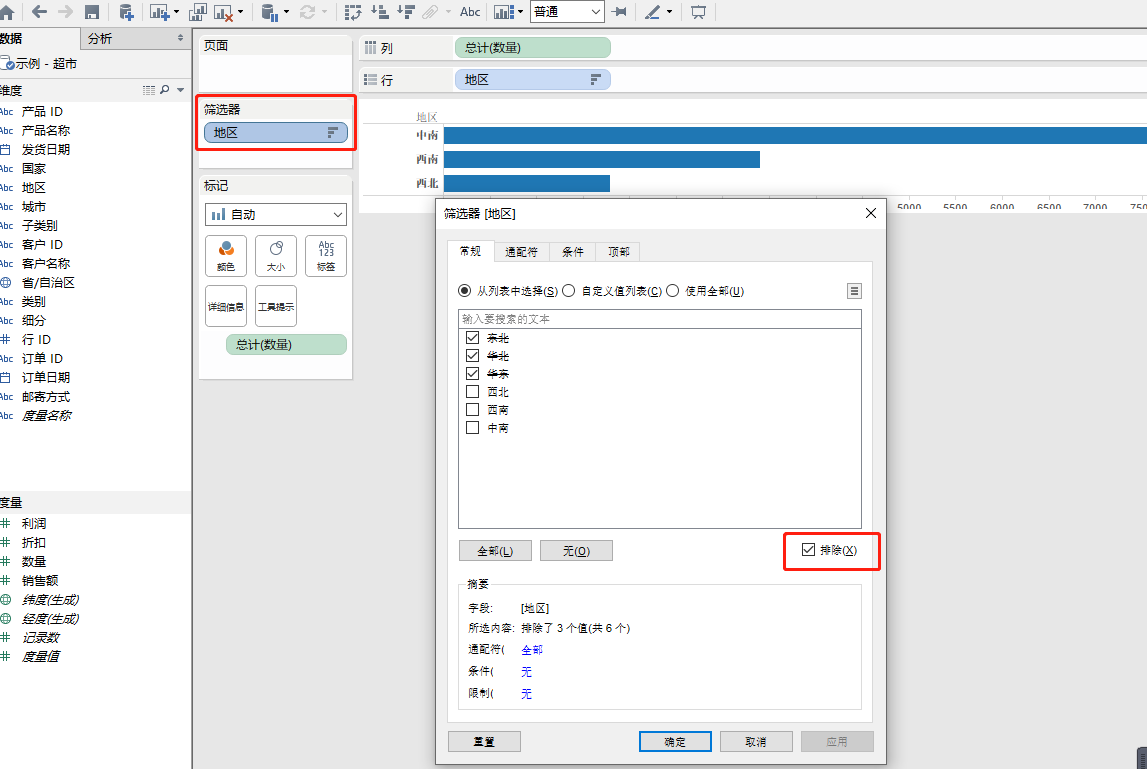
筛选器----通配符
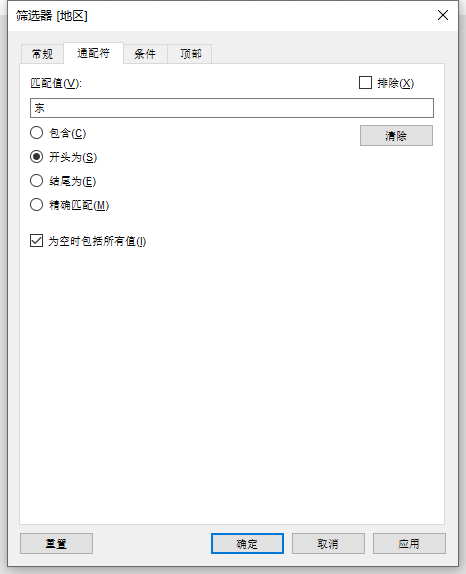
筛选器-日期筛选
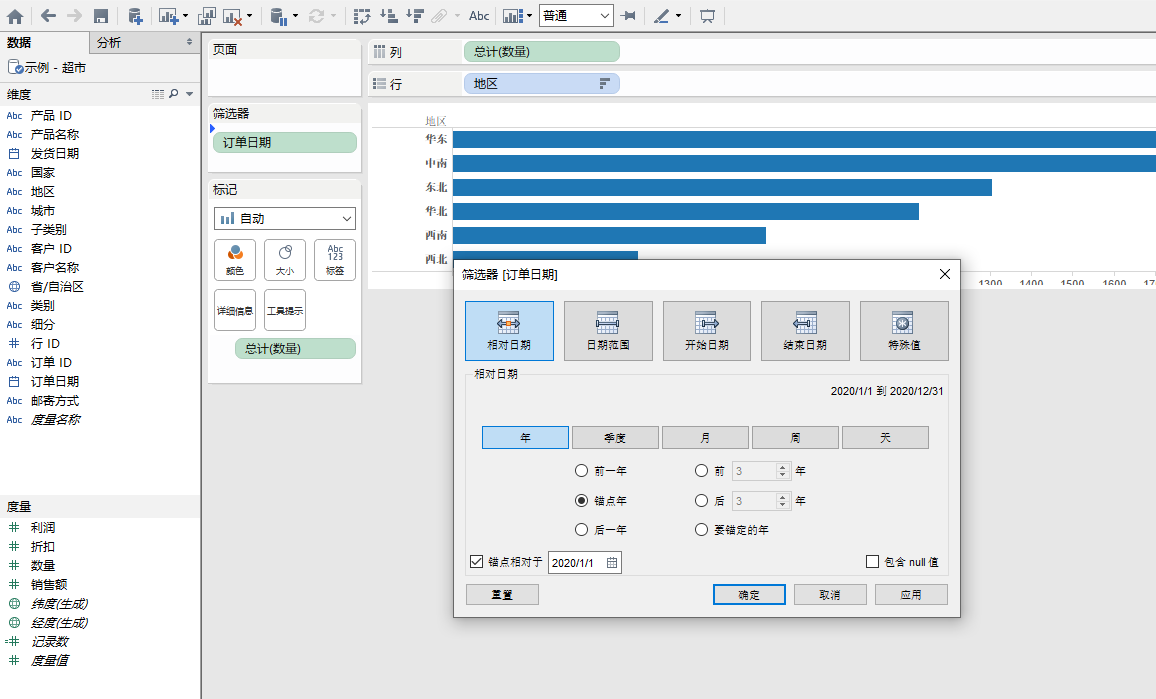
筛选器-显示快速筛选器
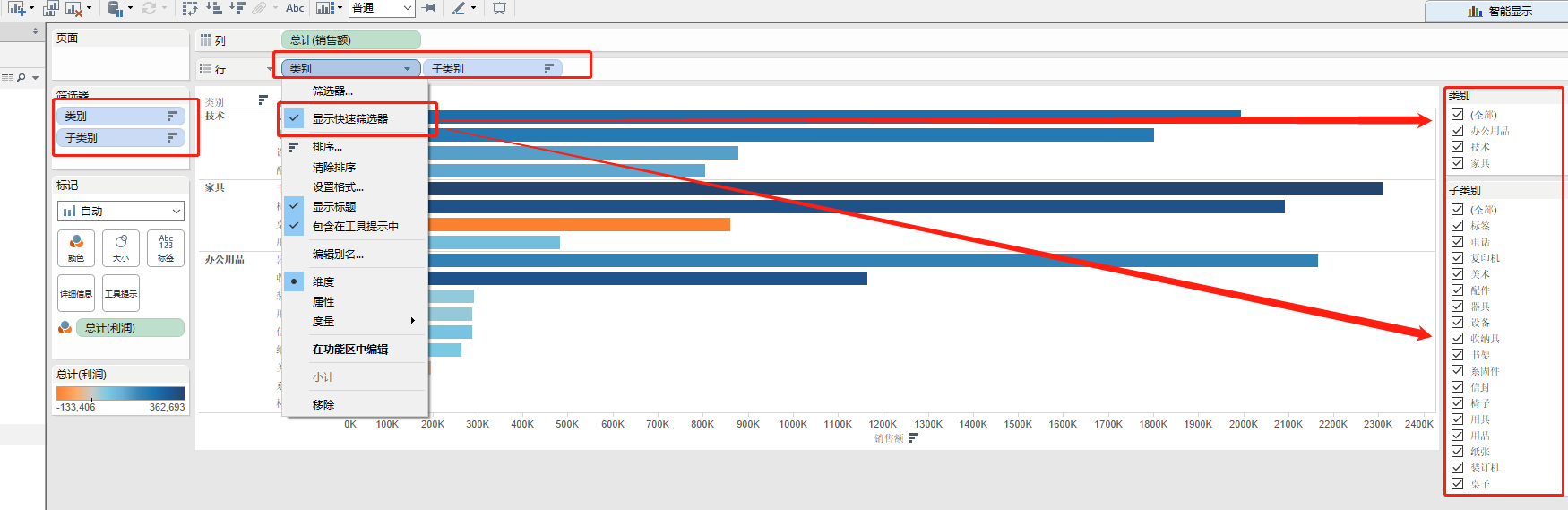
仪表板--新建
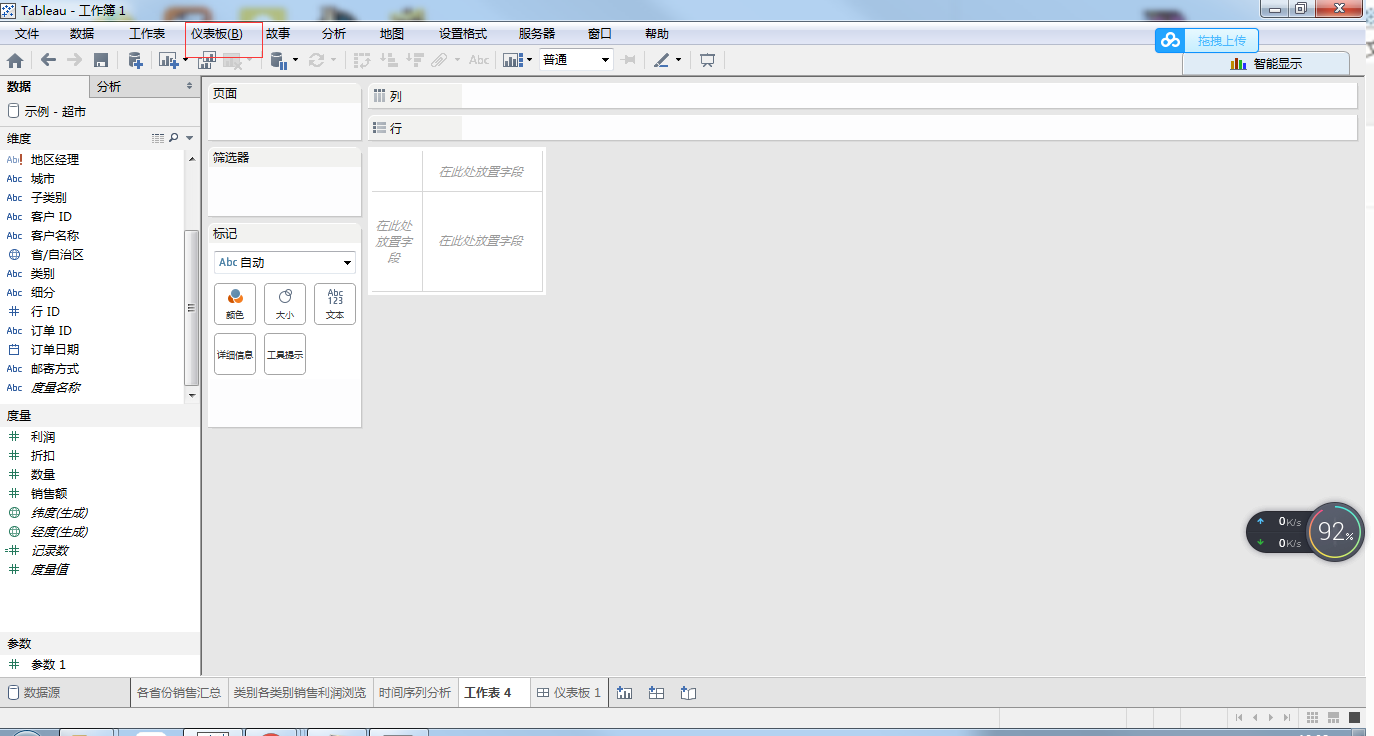
仪表板--放置工作表
直接拖拽表格,显示样式如红框内,即可完成放置
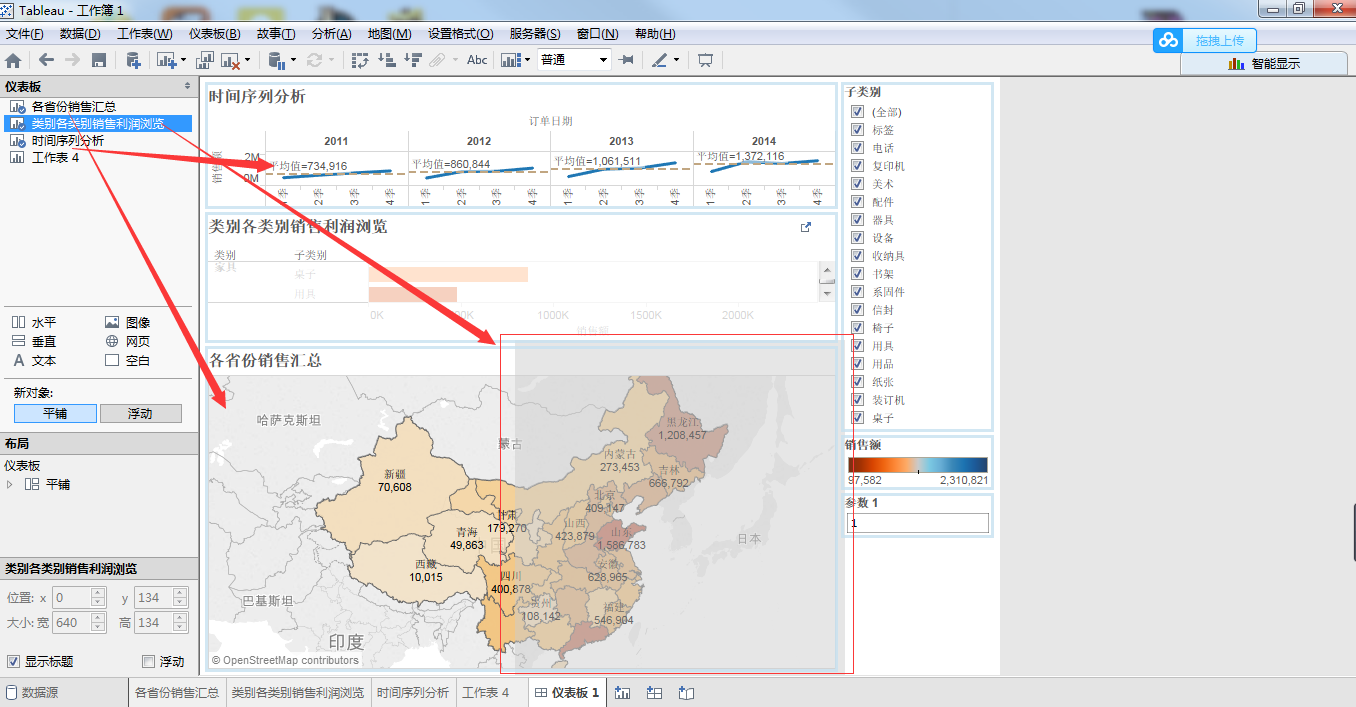
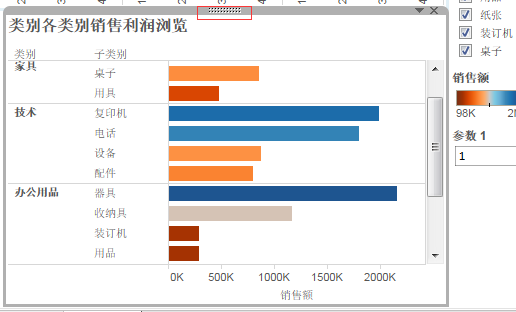
仪表板--筛选器应用于全局
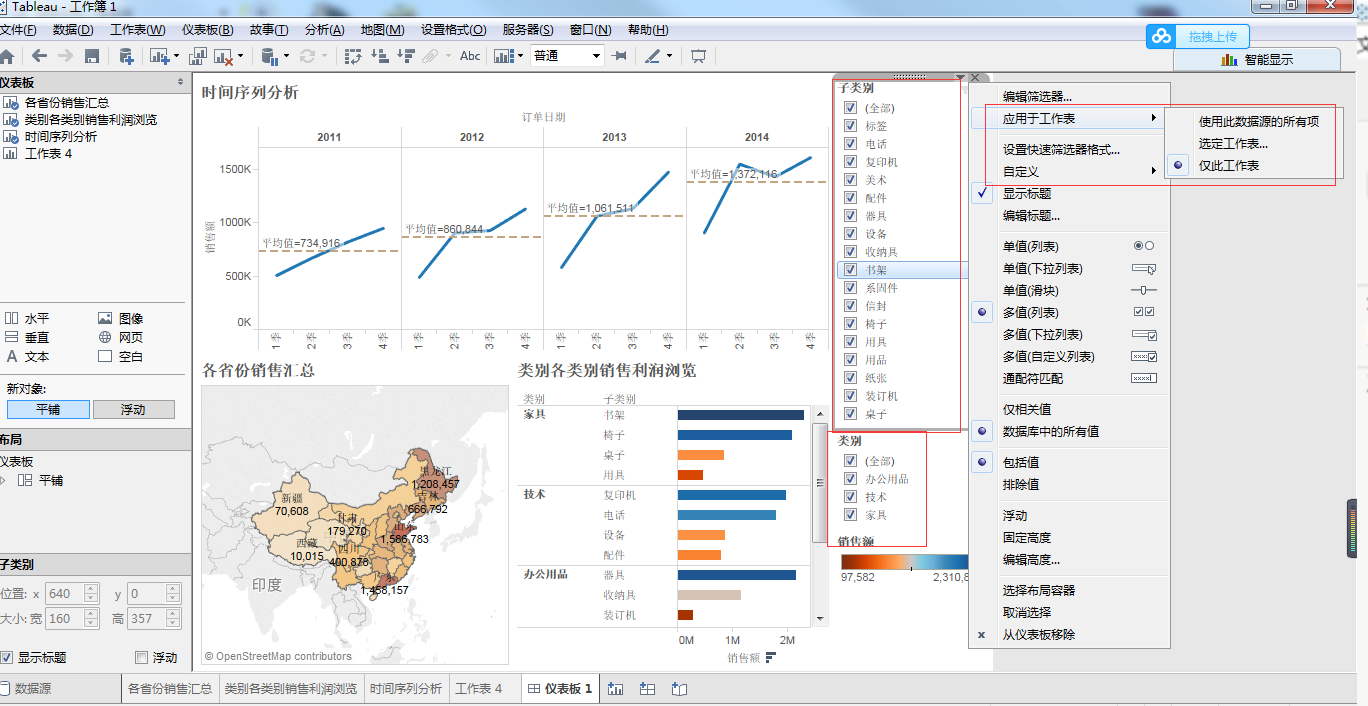
仪表板——类别与子类别关联(即类别取消勾选,子类别不显示)
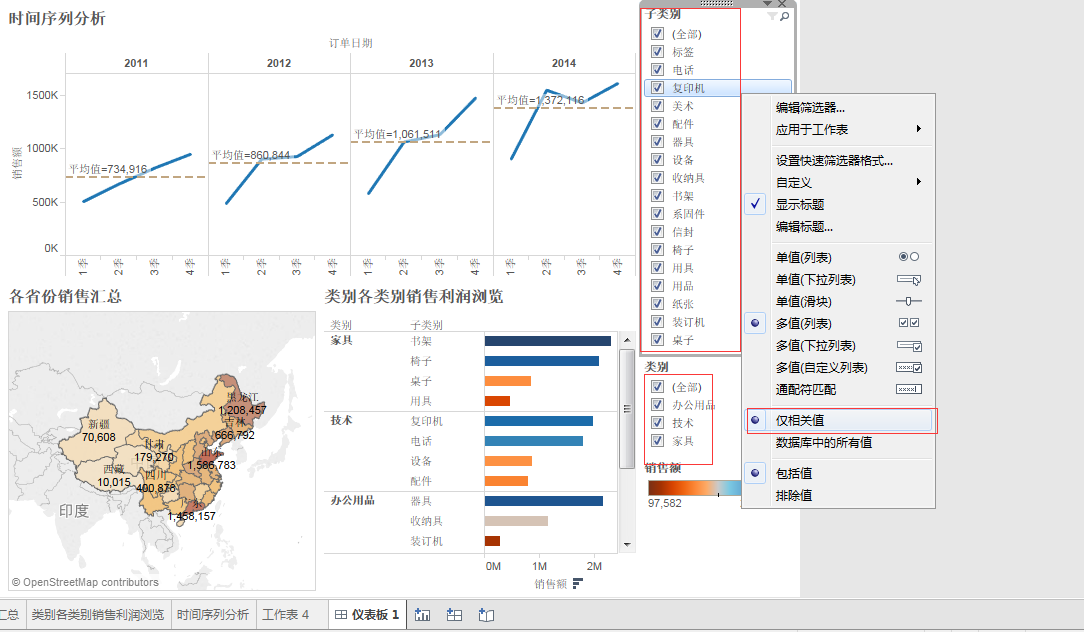
仪表板—各工作表之间通过筛选器进行应用调整
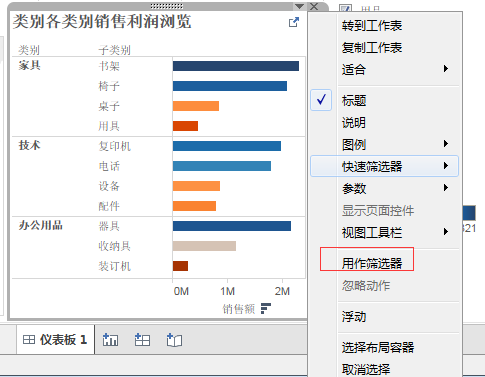
效果(功能)
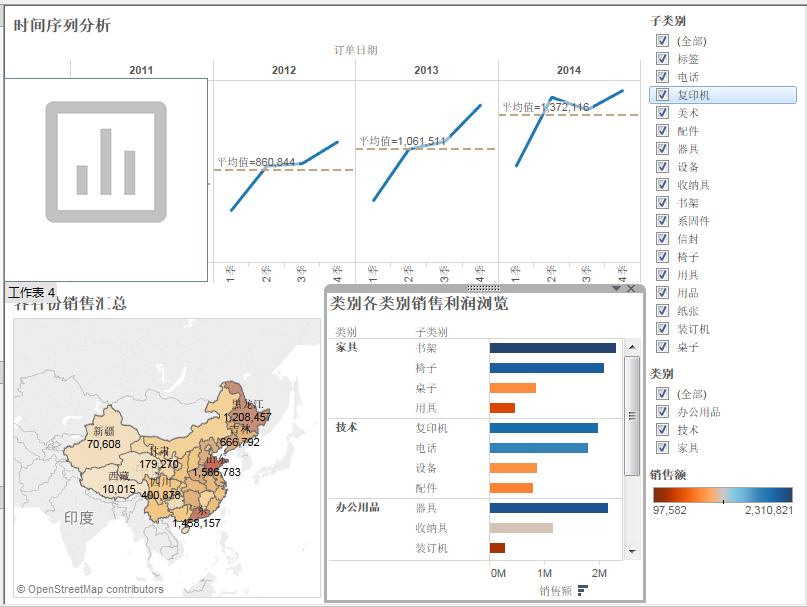
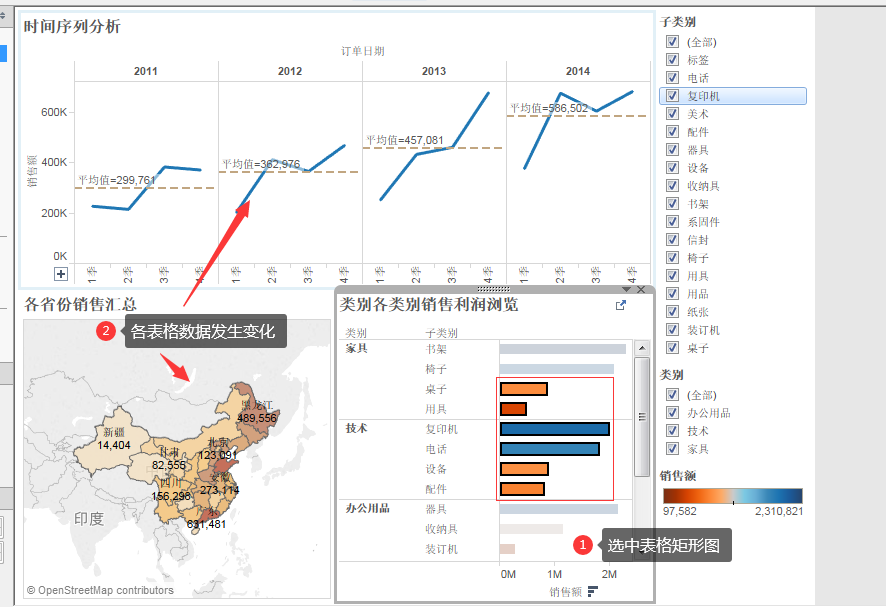
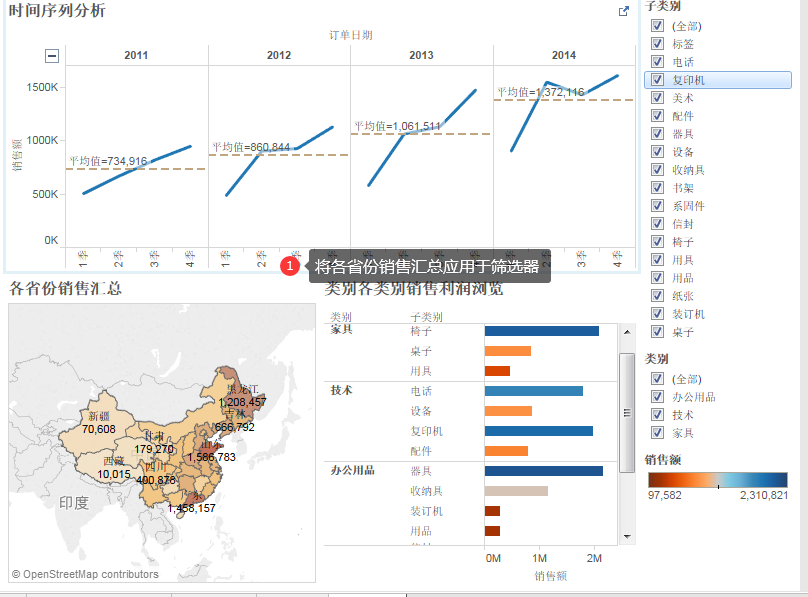
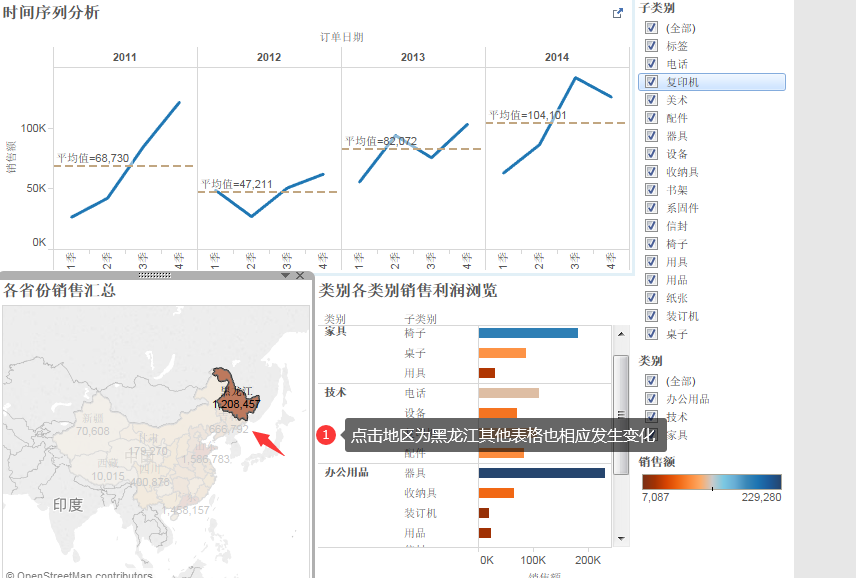
A、B表筛选结果展示在C表中
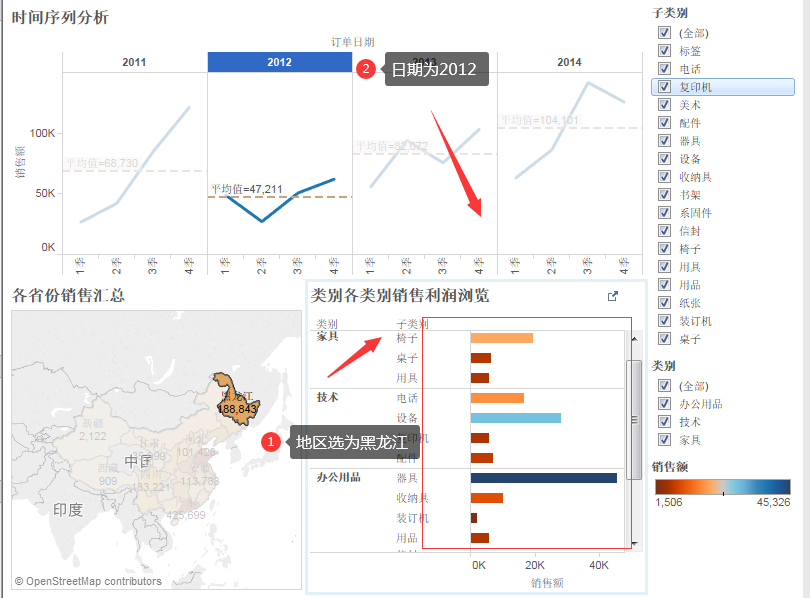
仪表板---调优编辑:(工作表-标题编辑调整)
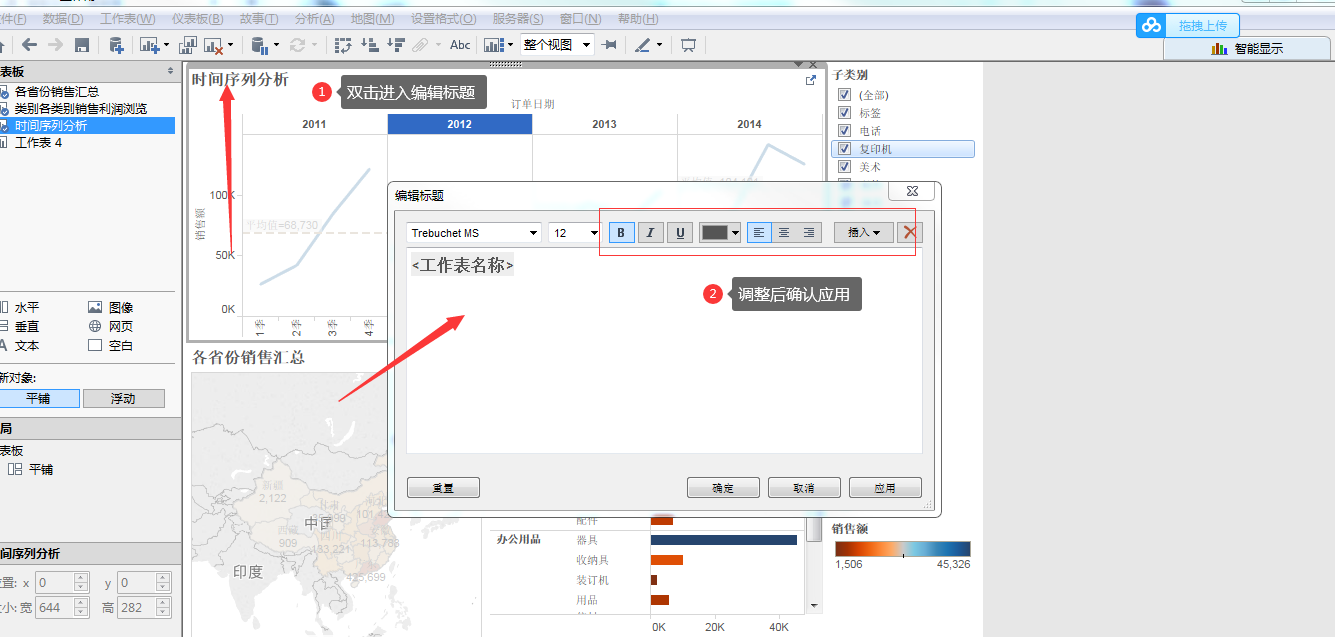
仪表板-仪表板标题编辑
仪表板--显示标题
双击进入编辑调整即可

完成即可
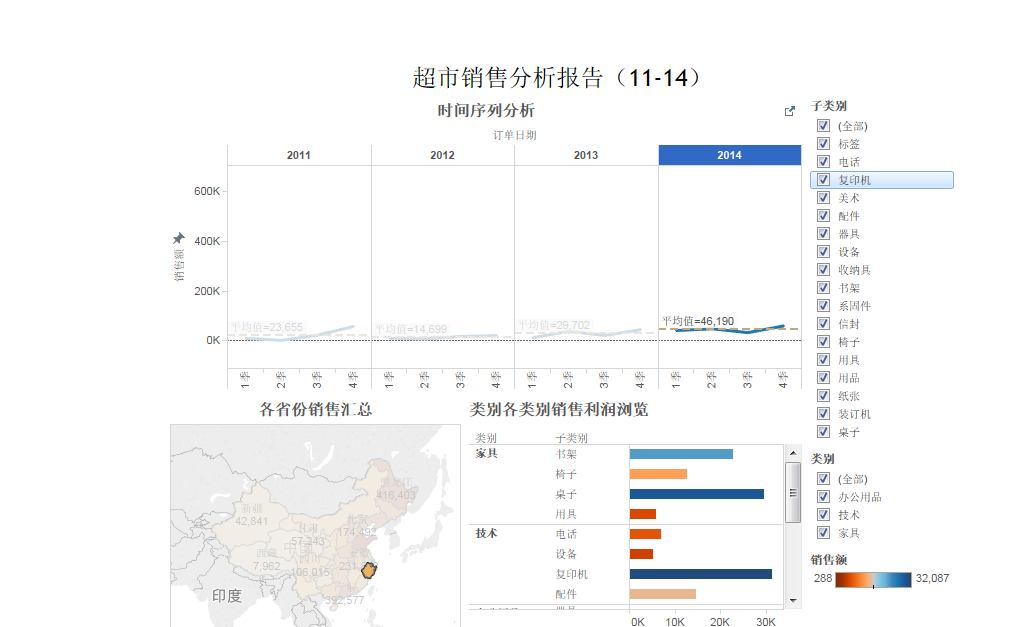
仪表板--对象

仪表板--对象--(网页、文本、图像)
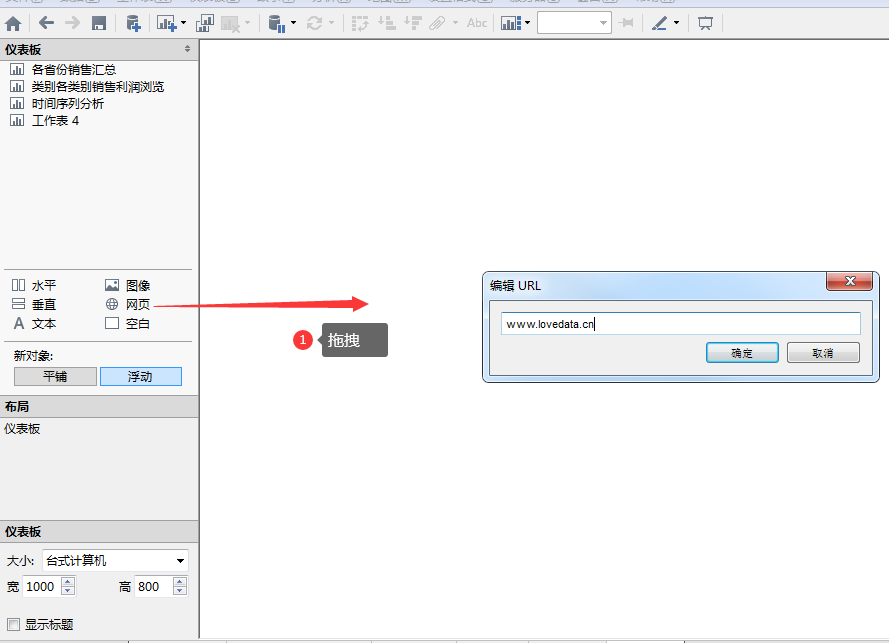
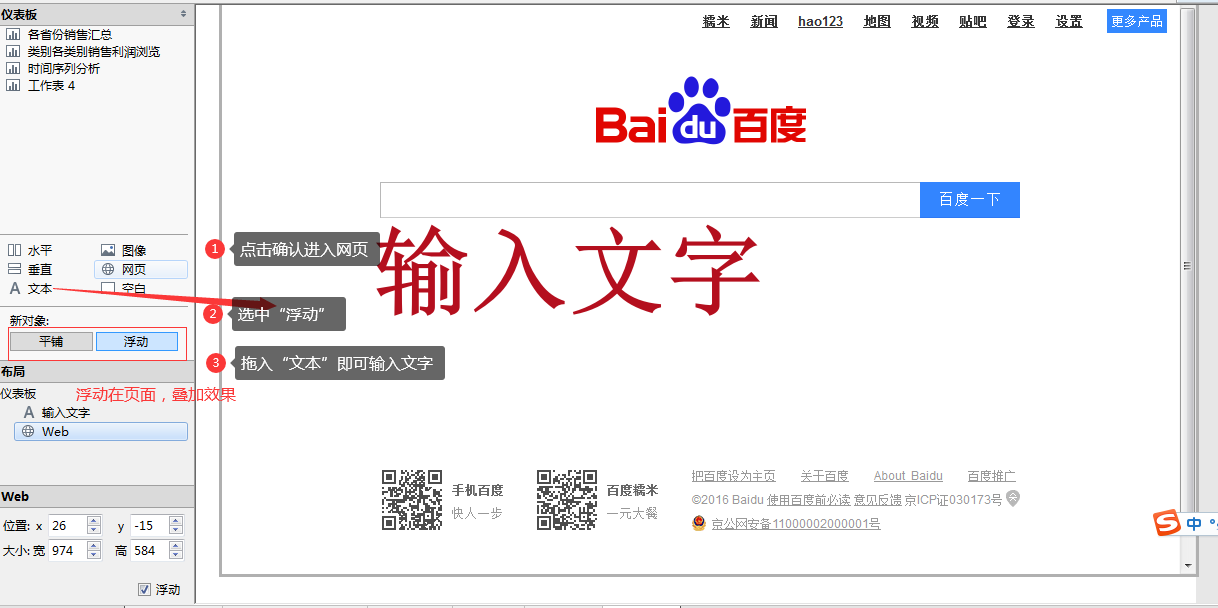
拖入图像
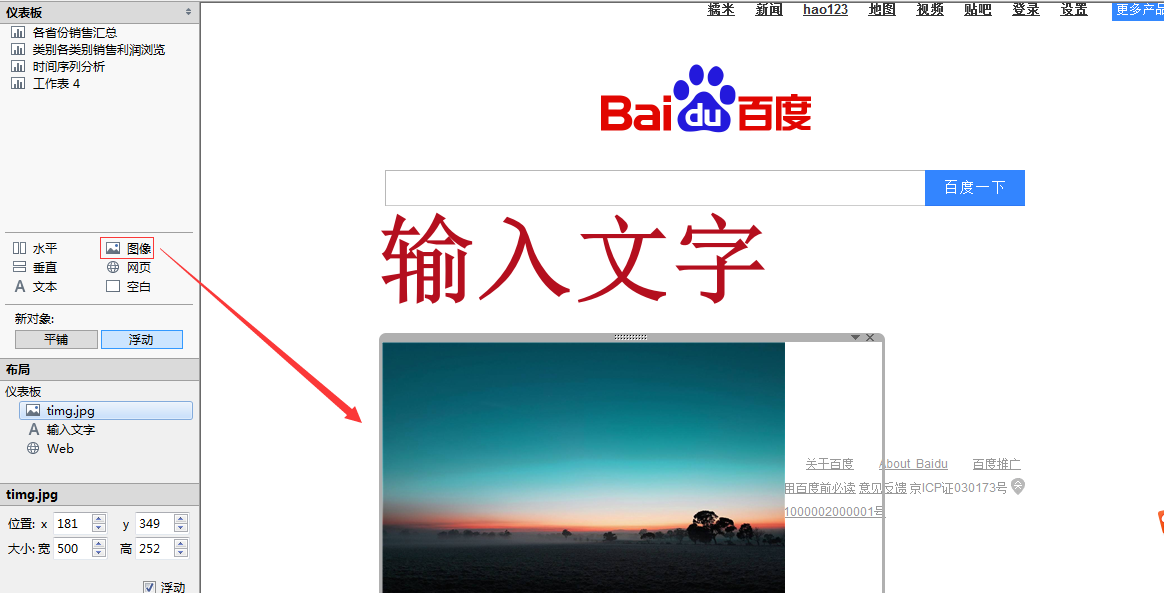
仪表板--水平、垂直
以上的表格是直接拖入仪表板中的,而水平和垂直是现在仪表板上加入一个容器,将表格拖入容器中再进行编辑
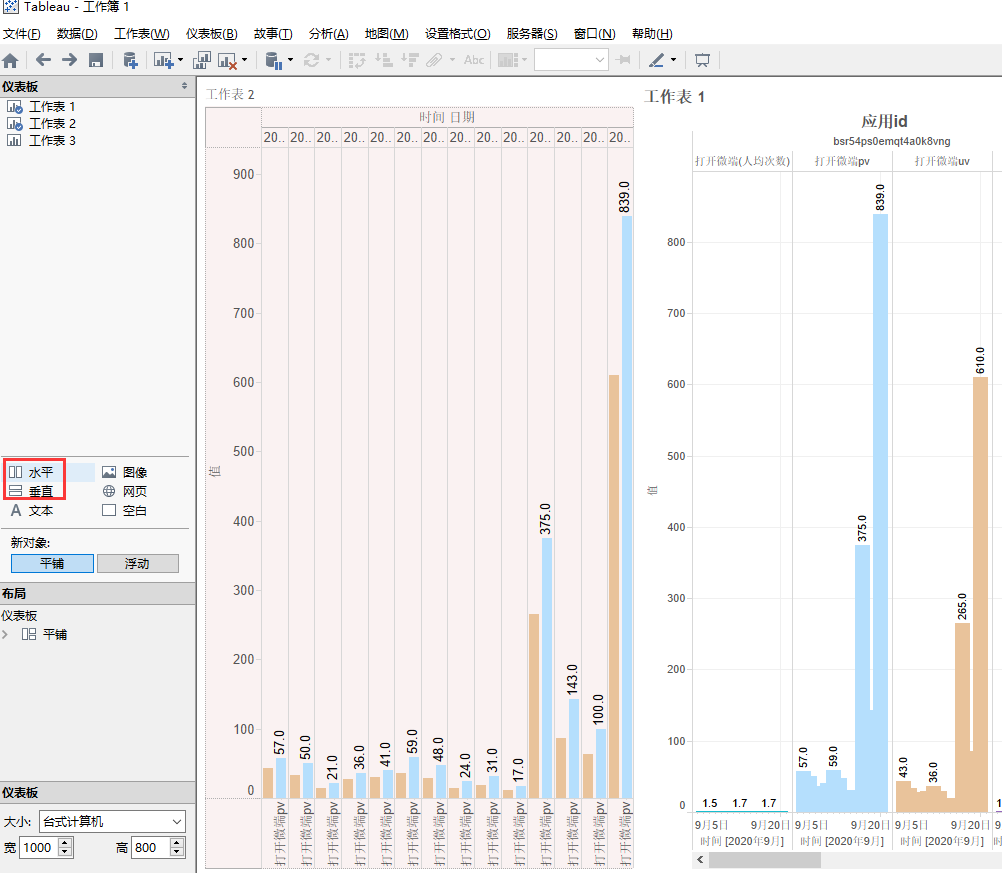
仪表板多级类目下能看到垂直下的表格,仪表板内表格多时需要通过水平垂直对表格布局进行调整
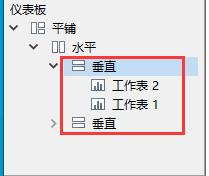
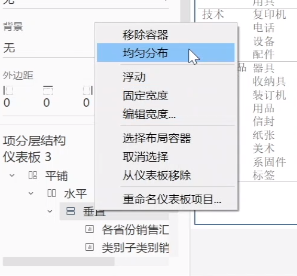
仪表板-对象-空白
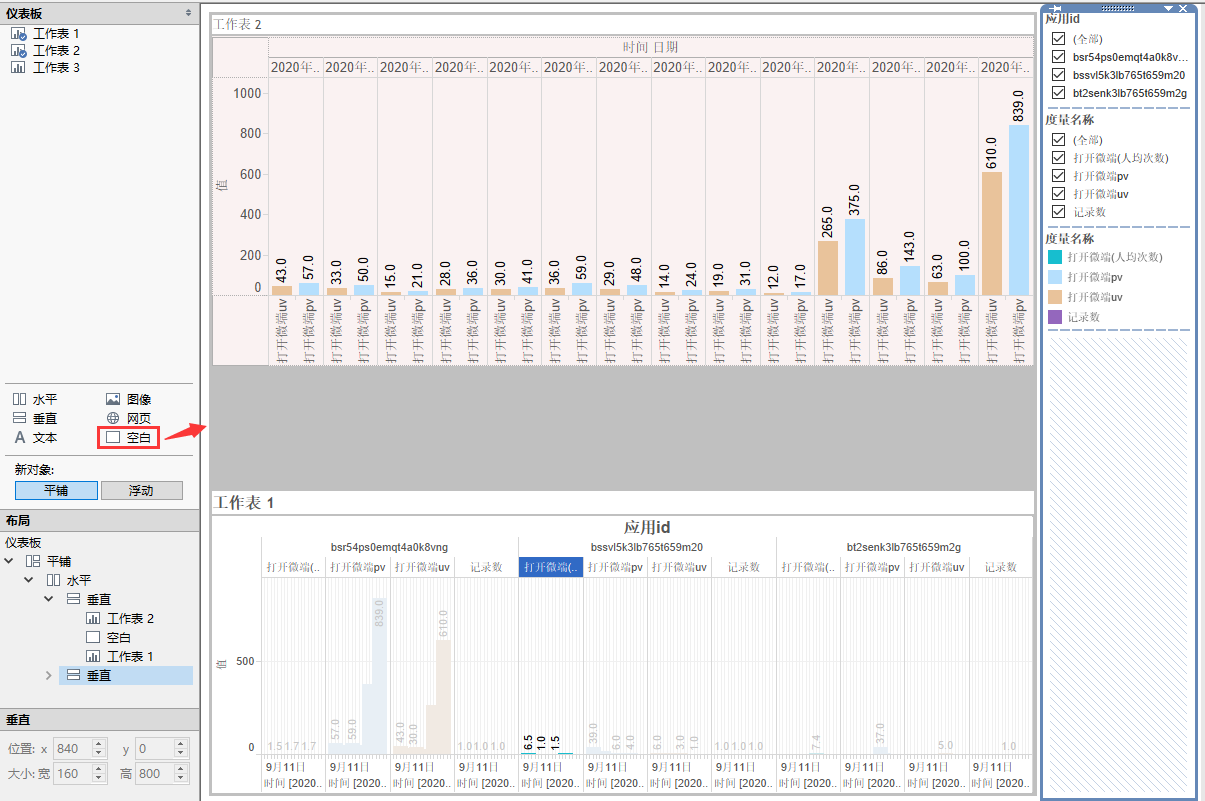
仪表板-对象-按钮、扩展
数据处理(数据过滤,分组,分层,字段拆分):
一、数据维度过滤,指标过滤
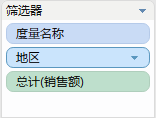
(同时选中拖拽)
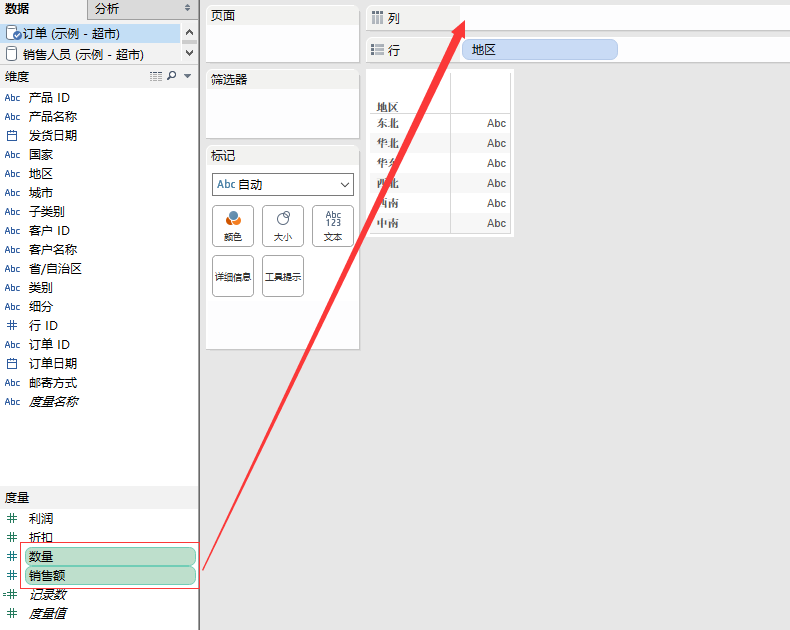
维度过滤:
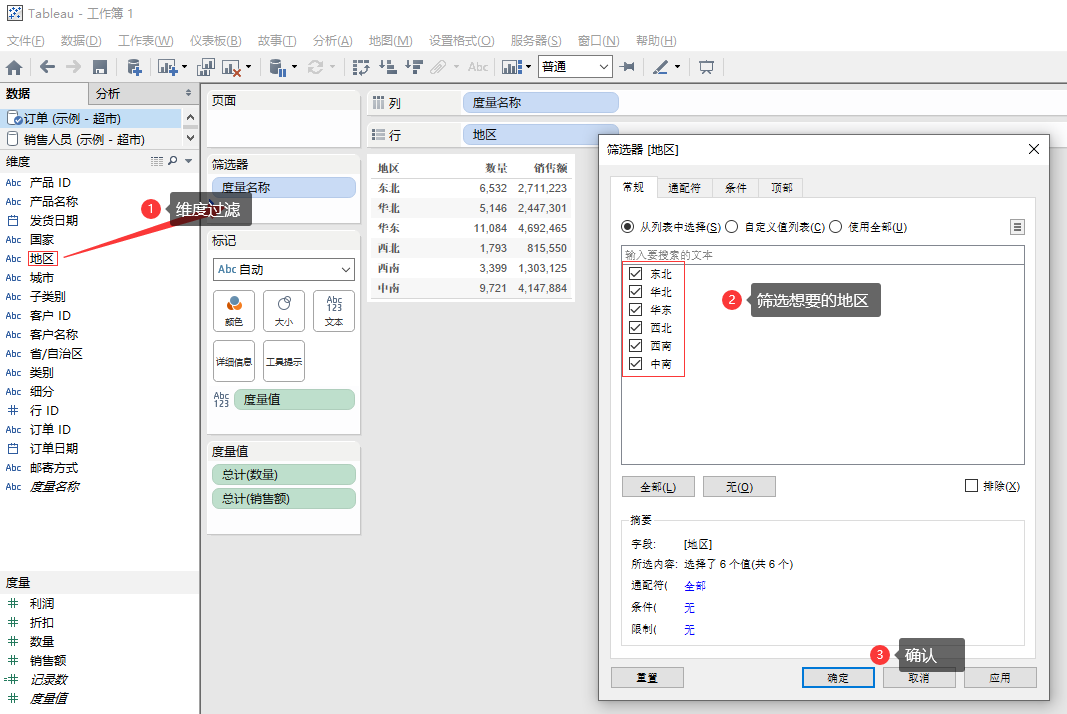
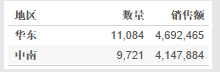
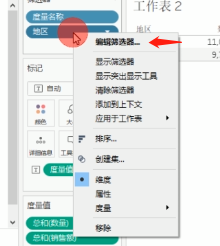
度量筛选:
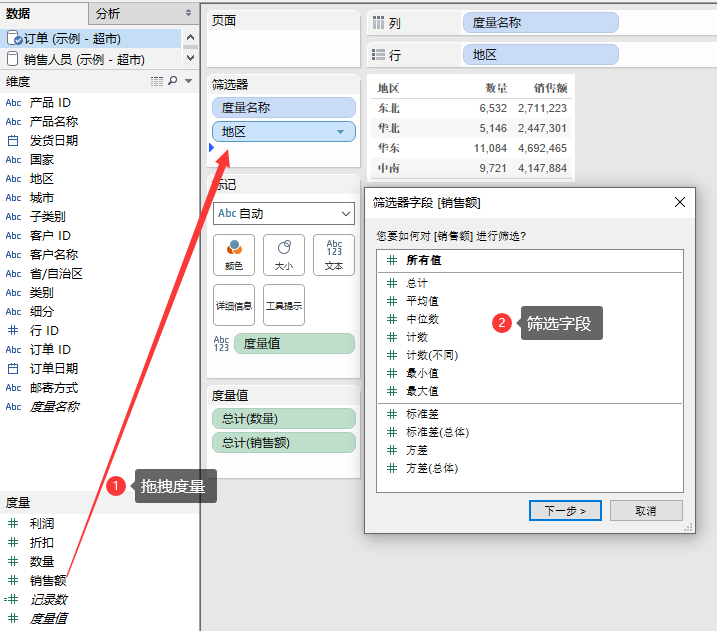
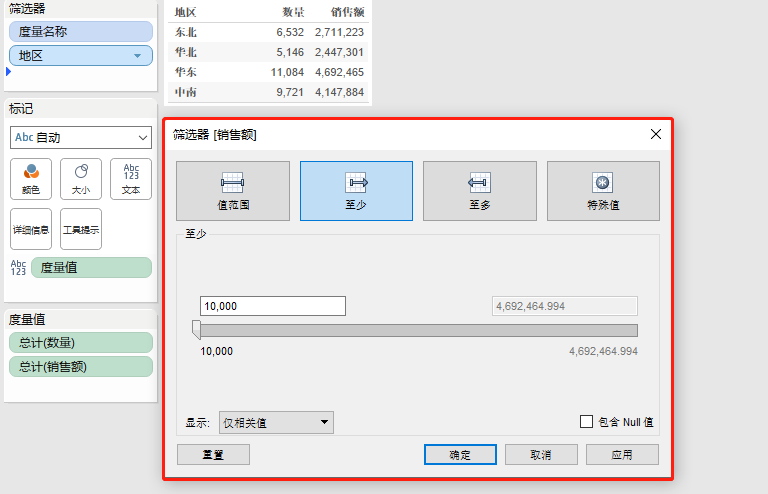
二、对维度进行管理
分组、字段分类使用文件夹
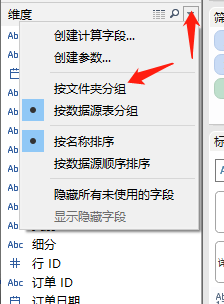
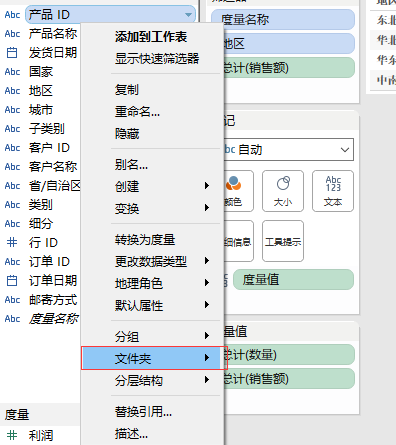
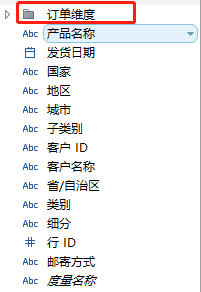
分层、钻取、追溯
(多级维度,可创建分层)
可以折叠展开
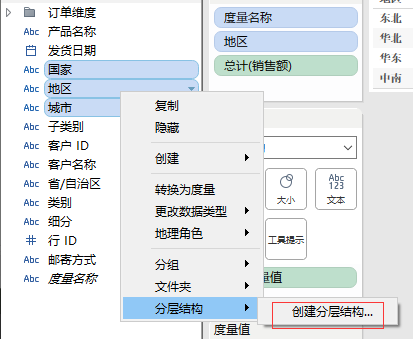
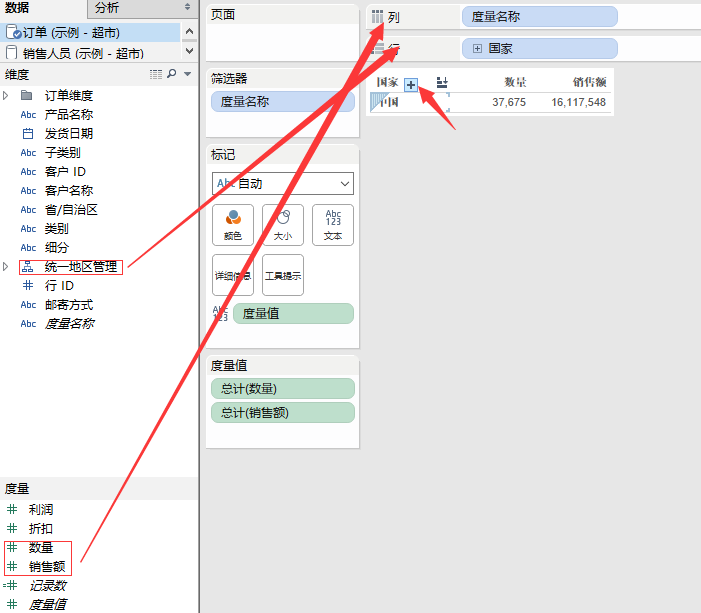
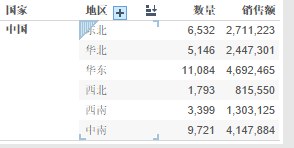
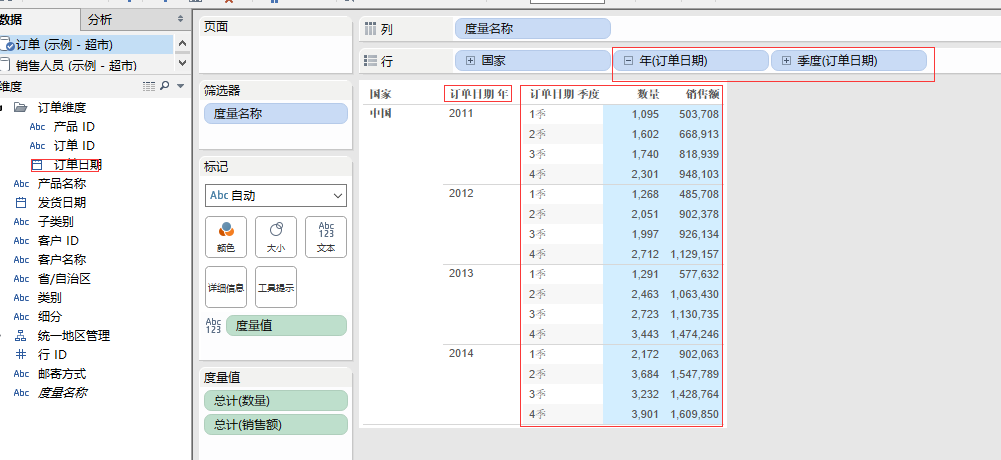
字段拆分(针对源数据)
数据源拆分,对拆分后的列进行重命名
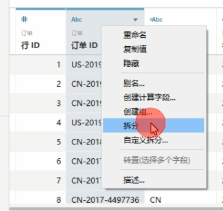
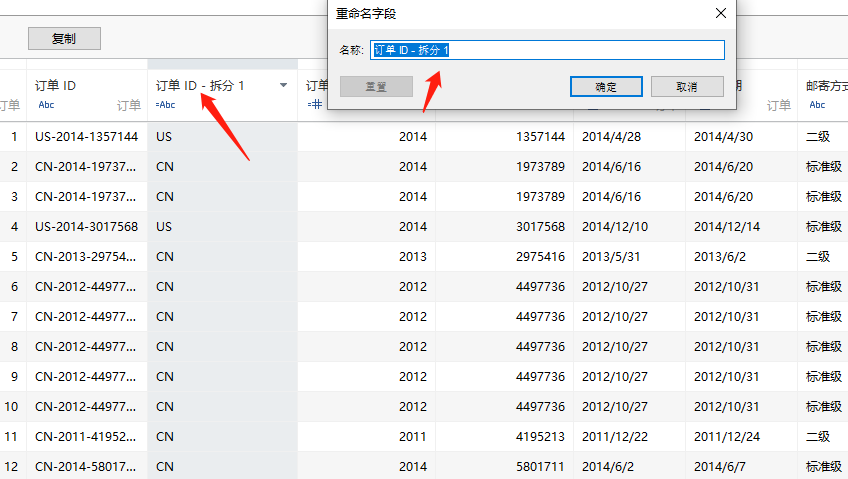
tableau 数据分析、数据可视化:
对比分析、占比分析、趋势分析(柱状图、饼形图、折现图)
条形图: 链接: https://pan.baidu.com/s/1Z7XqPDHGlURxHo6EkTQjiQ 提取码: 5nyr
A、
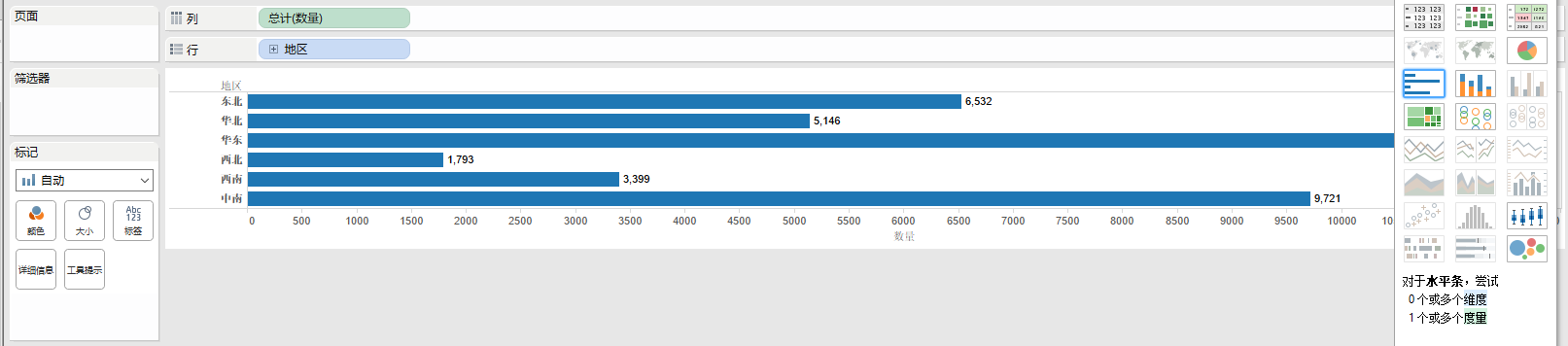
B、拖拽标记-颜色 调整地区颜色
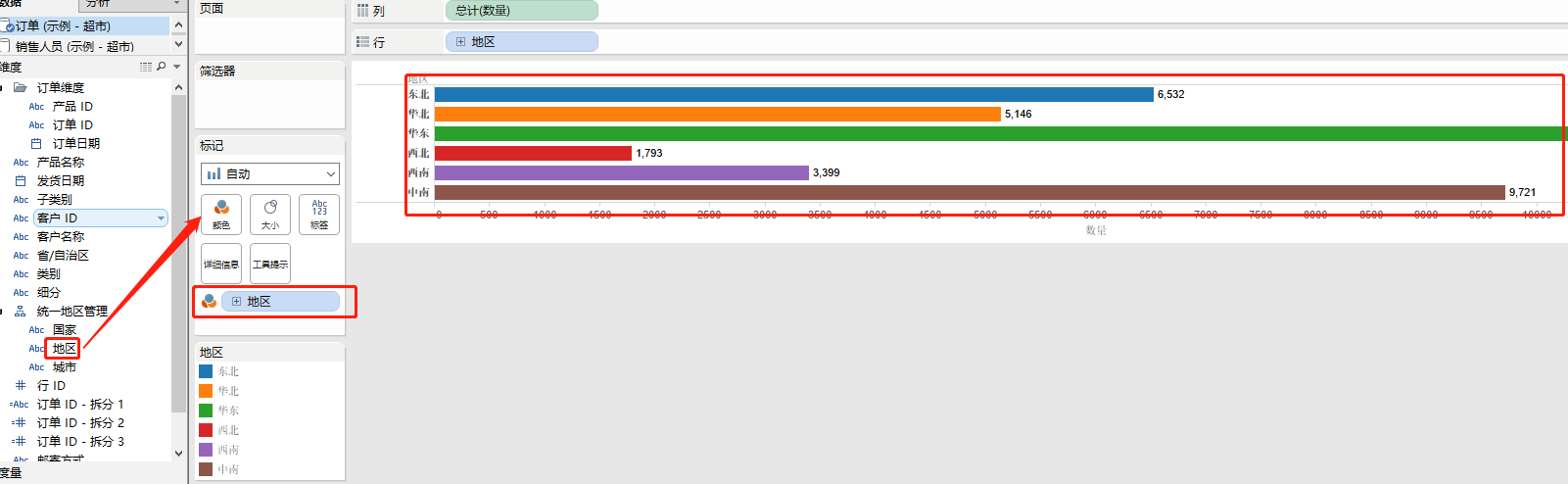
C、标记显示标签
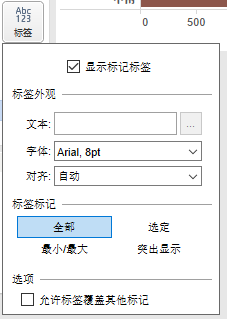

D、显示详细信息
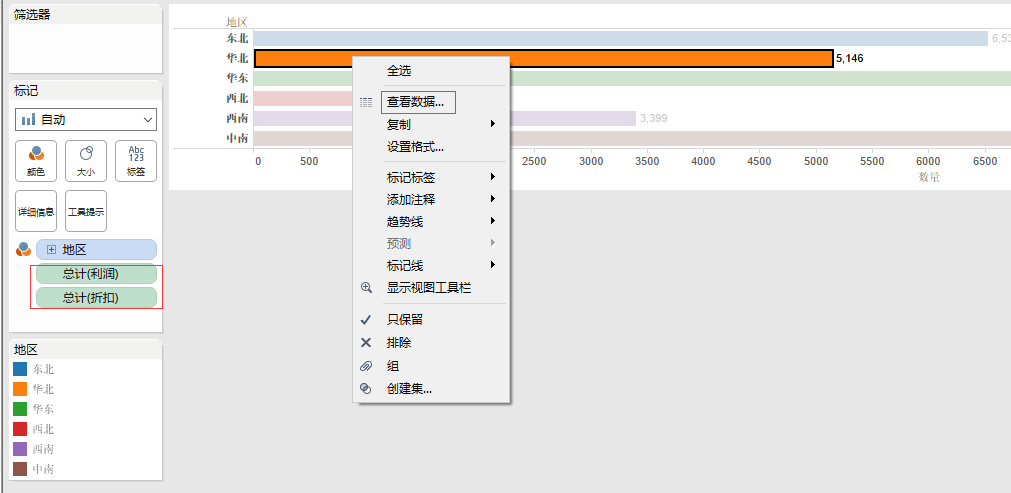
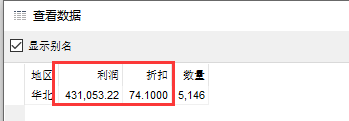
E、工具提示
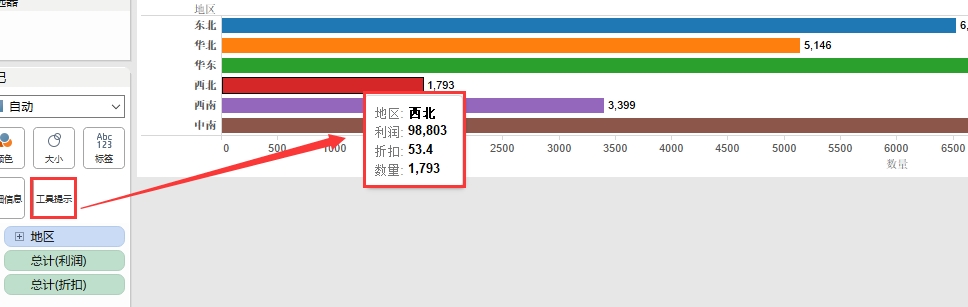
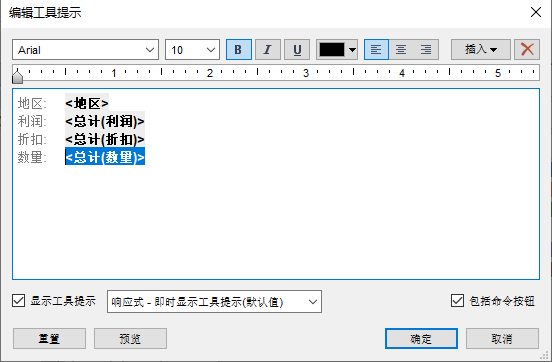
F、升序排序与降序排序
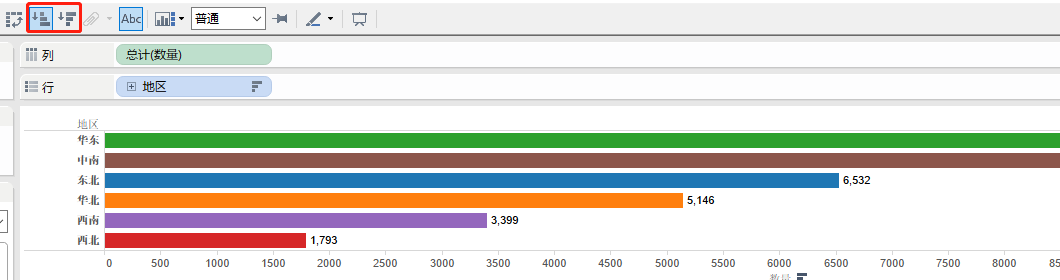
柱形图
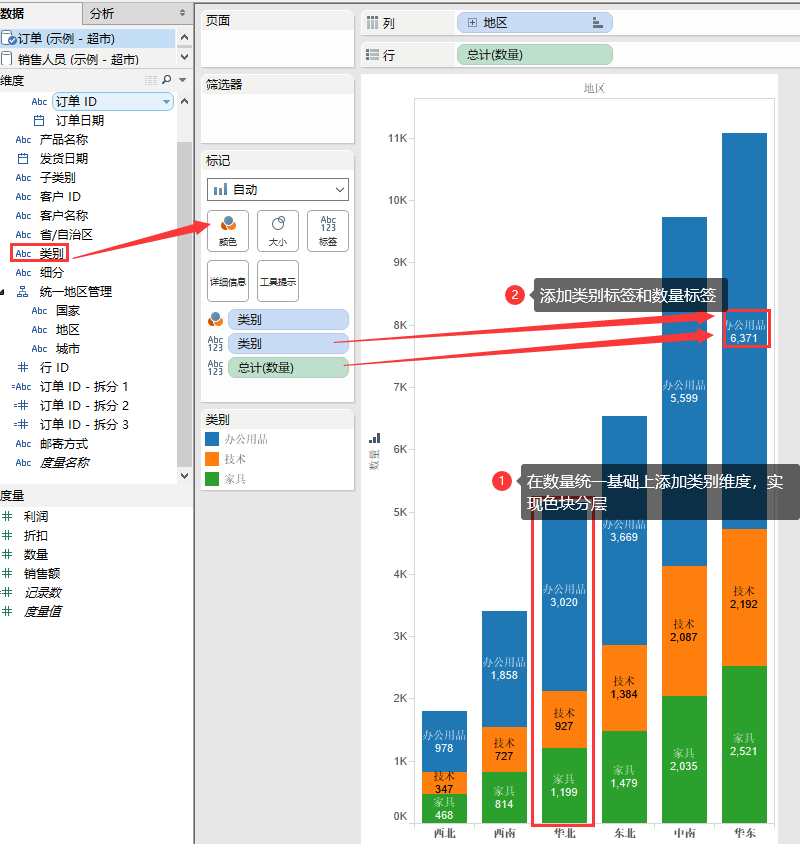
并列柱形图
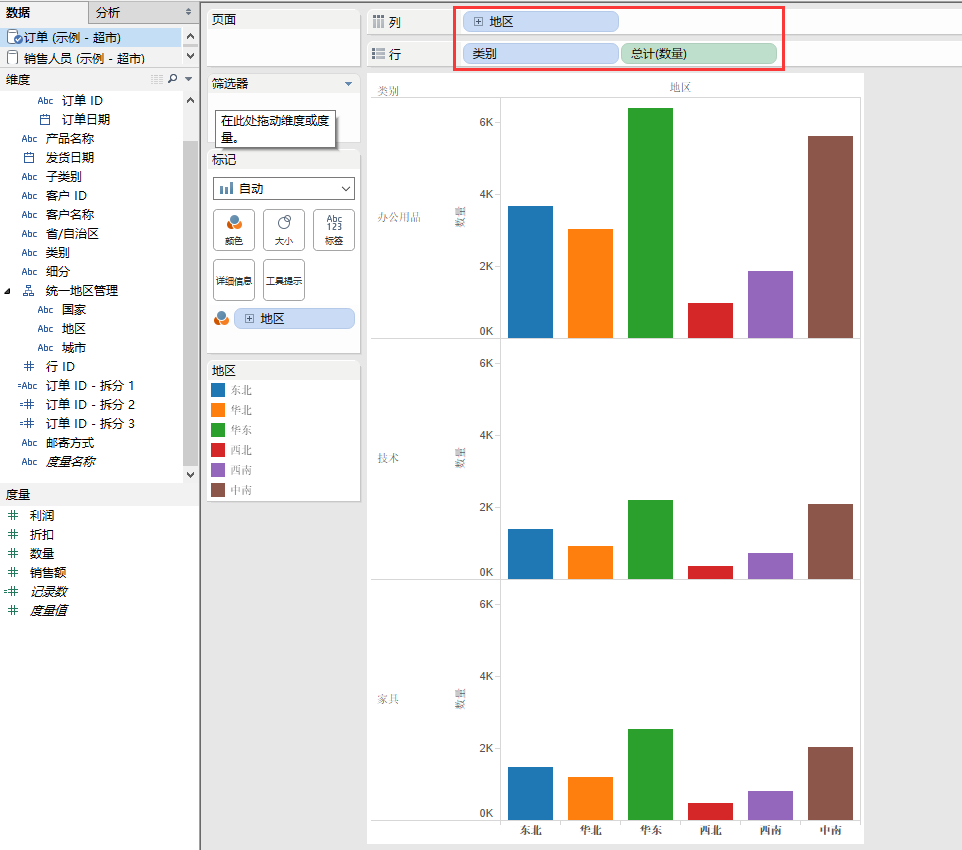
多系列对比分析柱形图
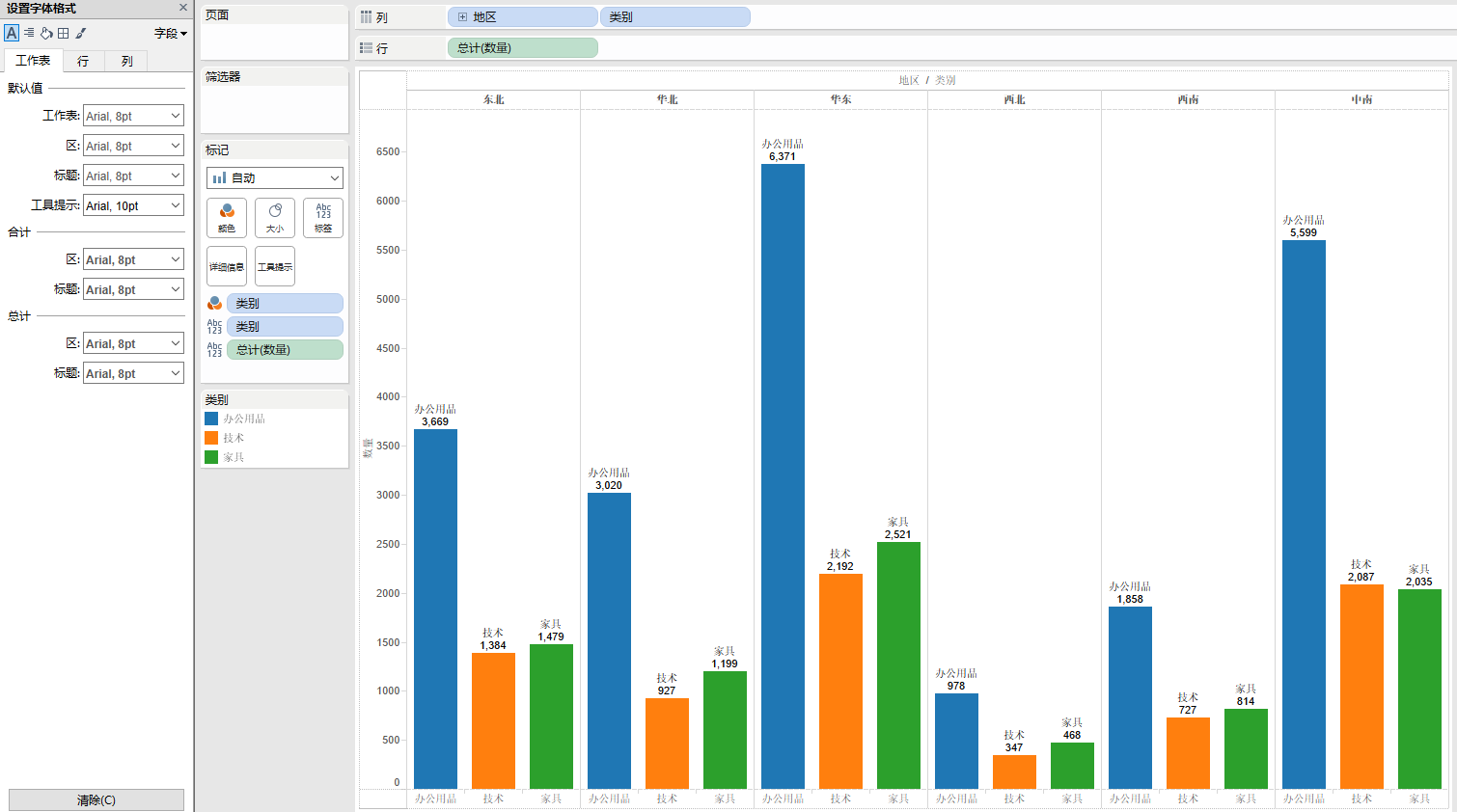
饼类的用法
数量标签-右键-快速表计算-合计百分比(总额百分比)
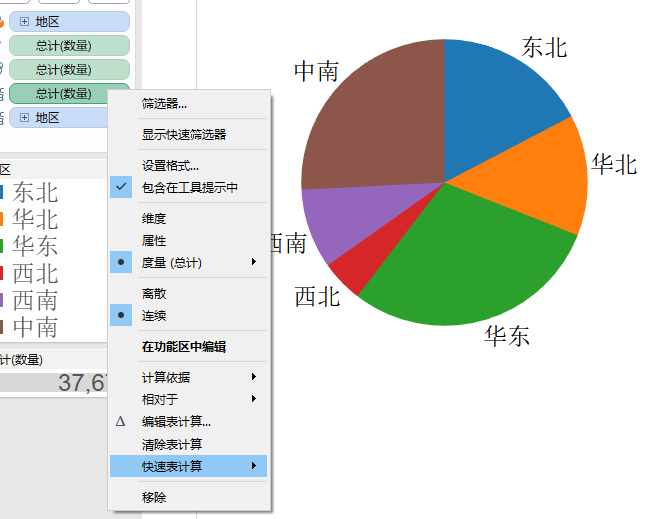
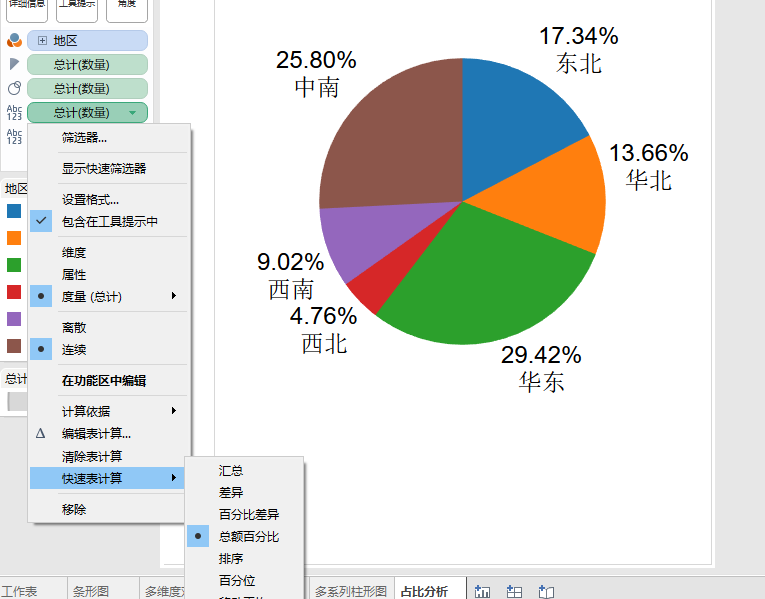
标签字体设置
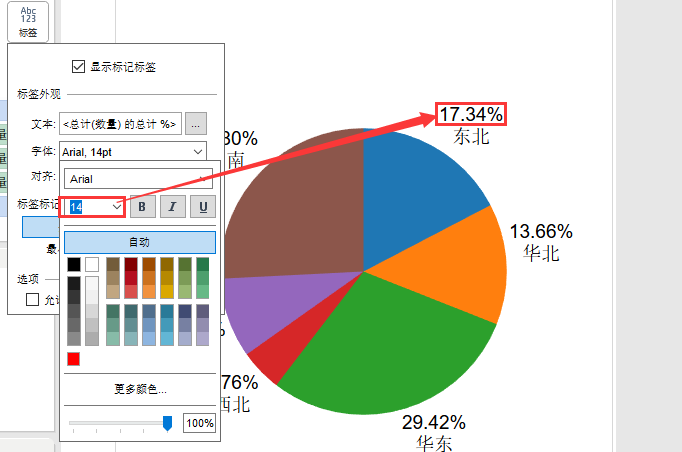
折线图的用法
筛选出某年,按月为区间进行划分
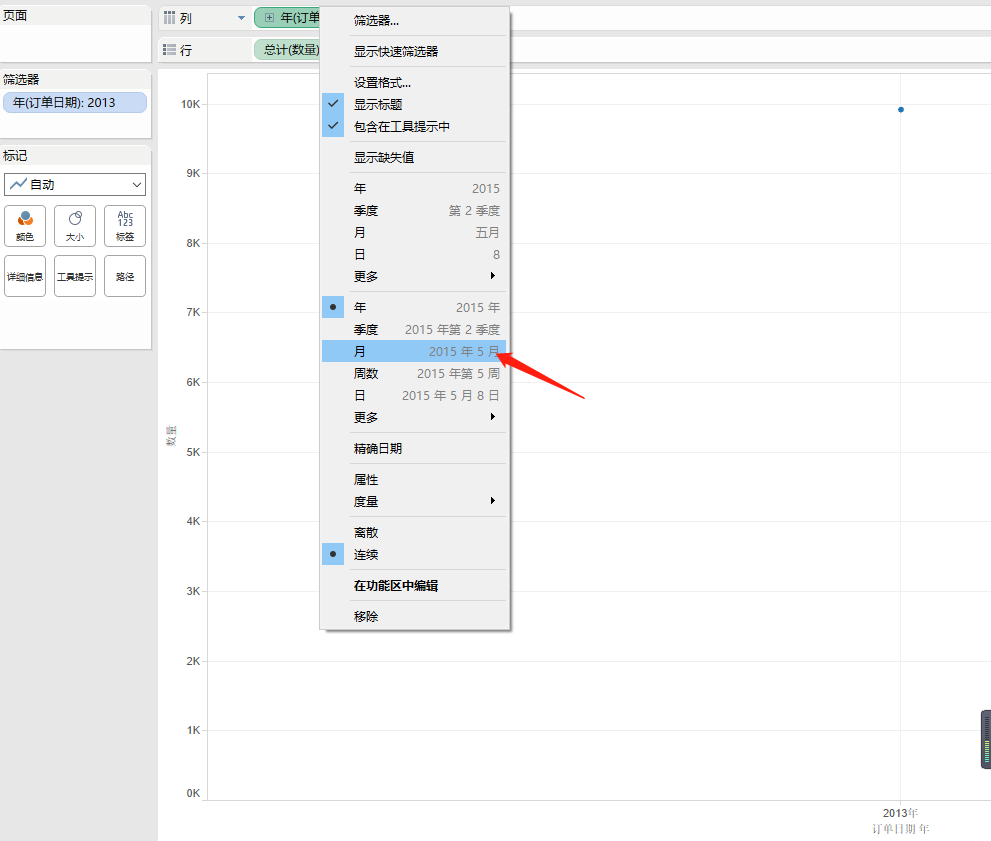
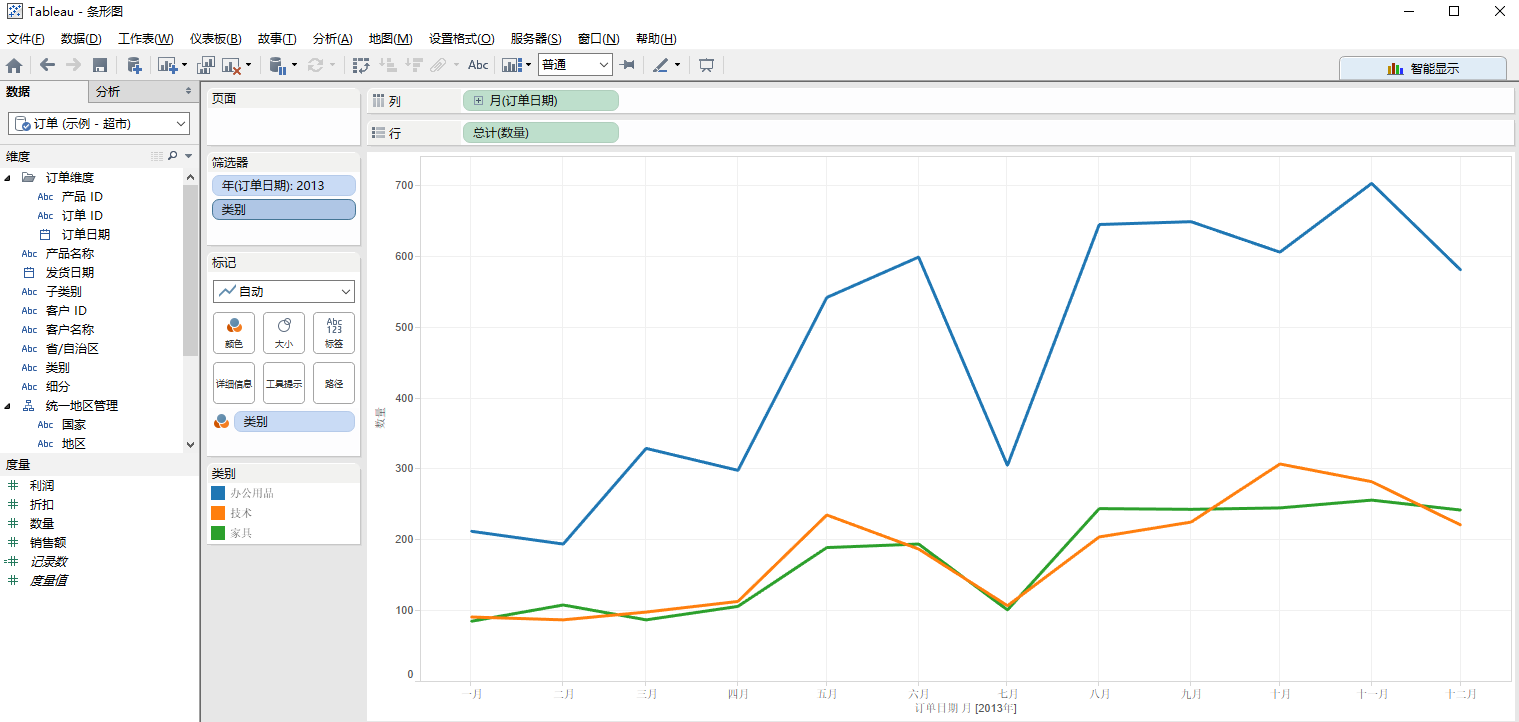
数据分析地图可视化:
需求统计各省份销量展示、填充地图使用
A、转换地理角色
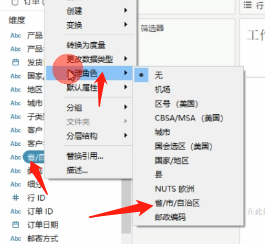
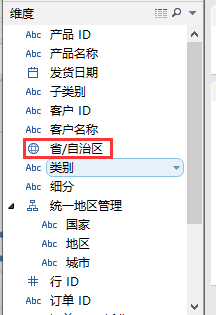
B、双击
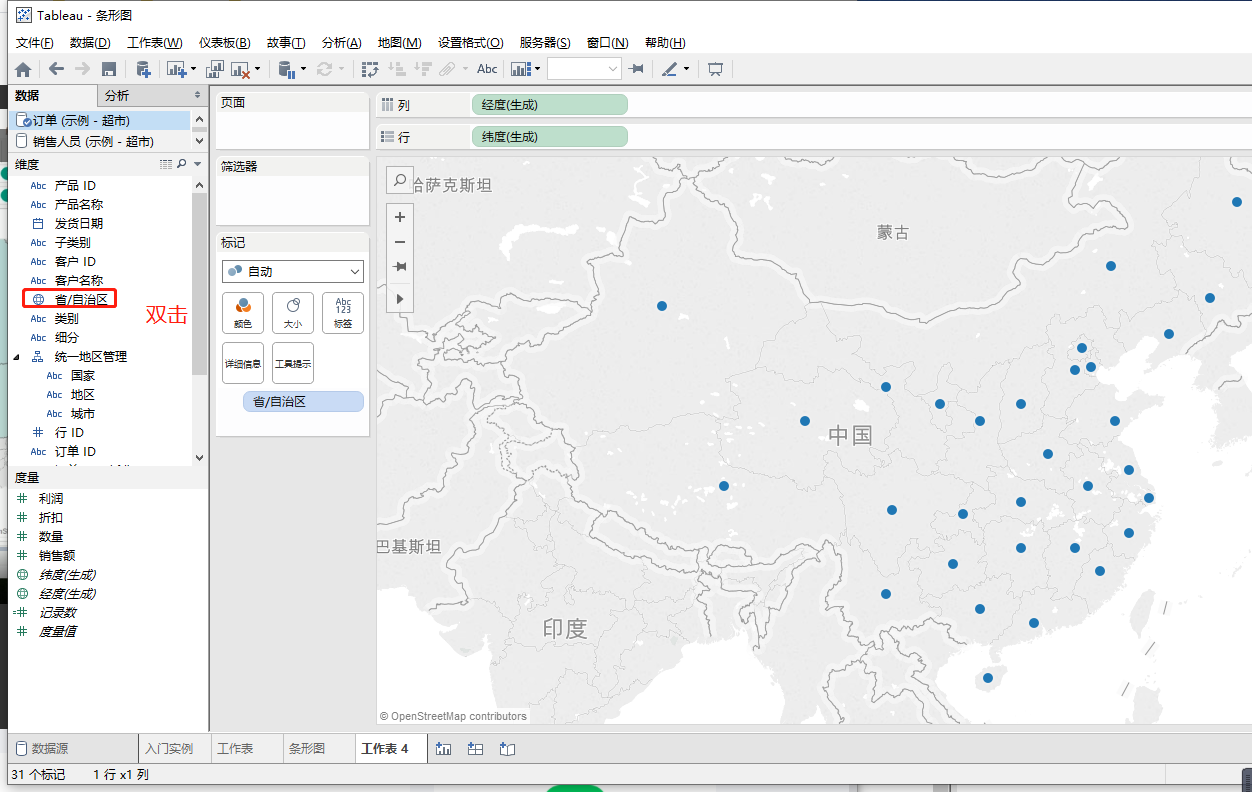
C、编辑颜色
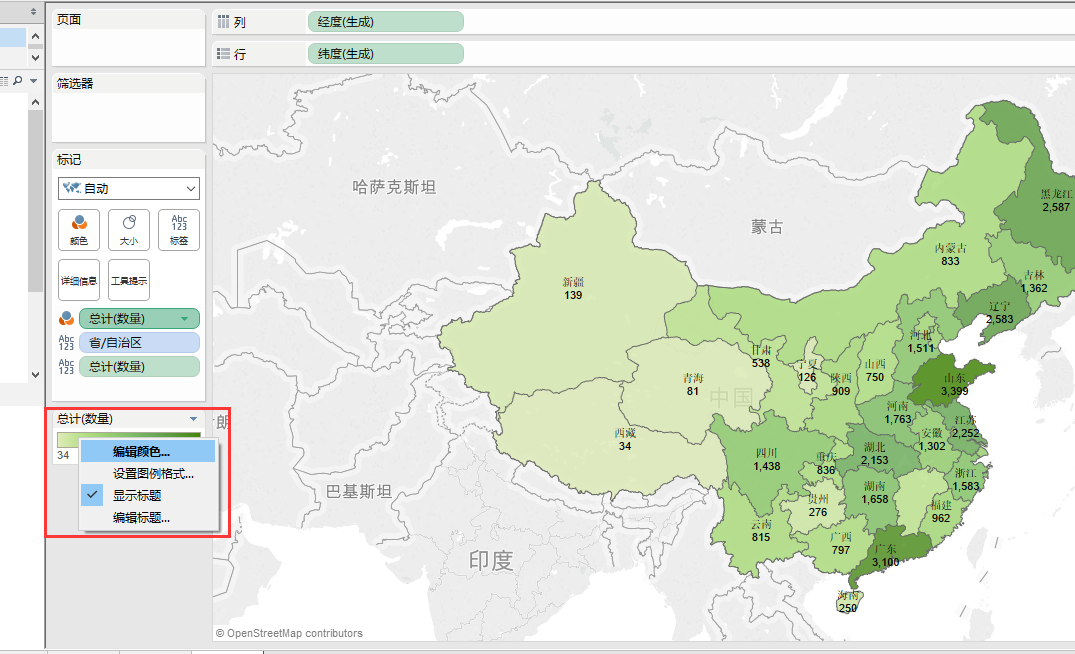
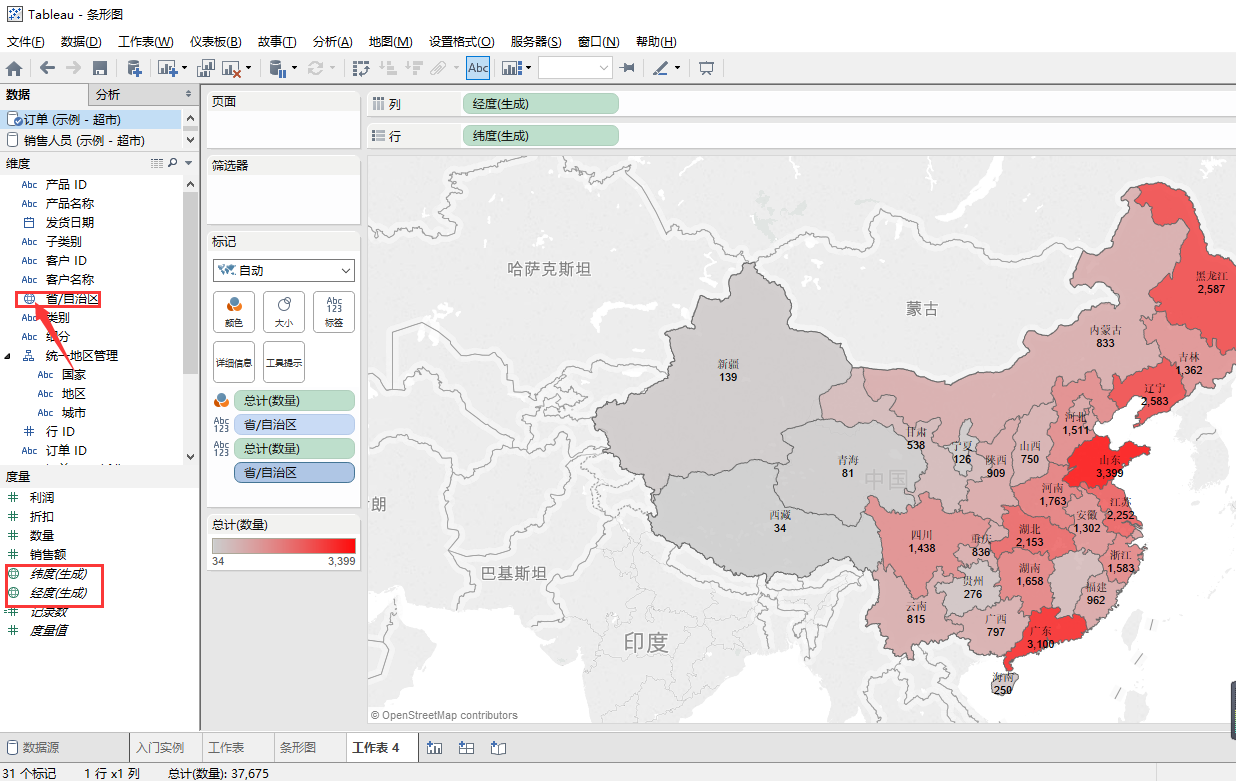
各城市进行显示
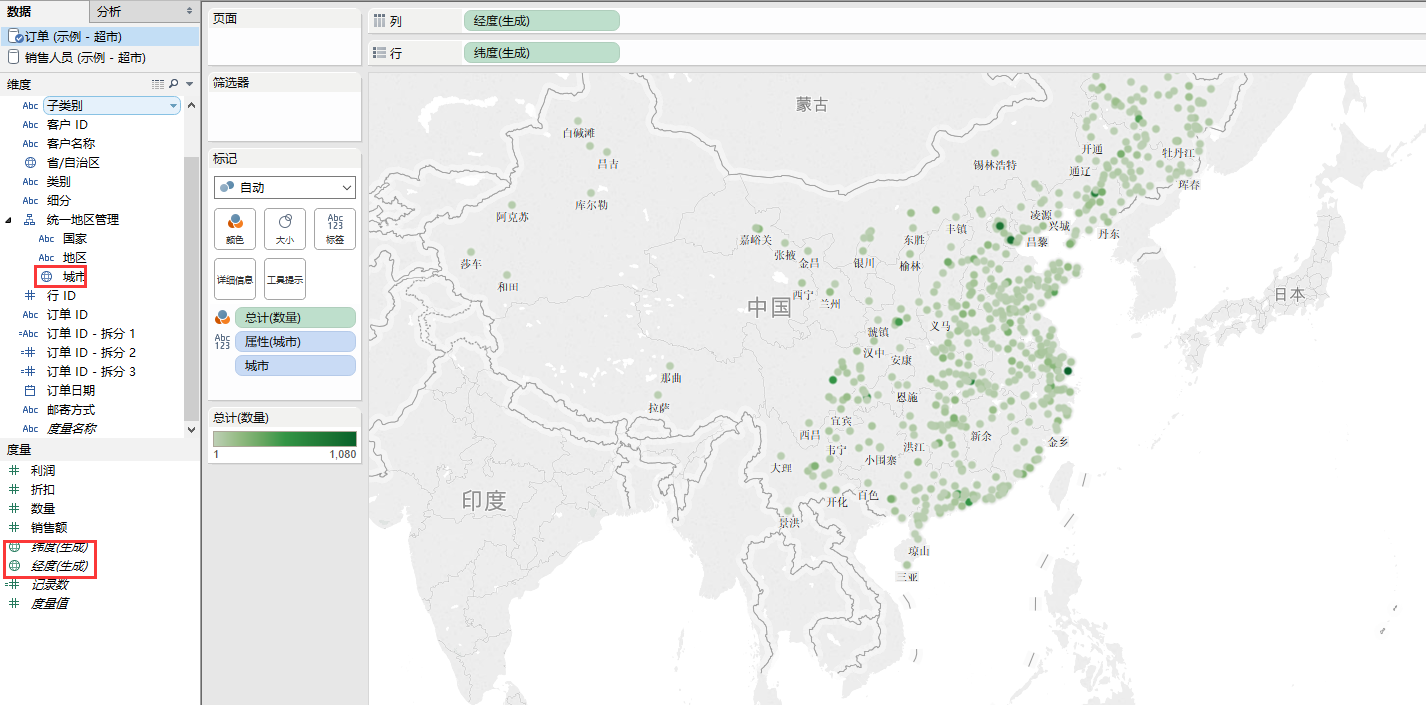
修改填充形状
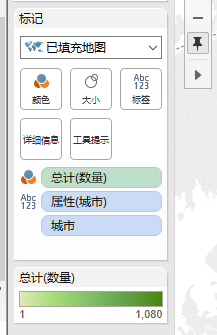
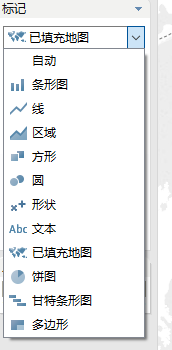
通过经纬度查看不同城市销售数据:
源数据包含:{"城市":"上海","经度":"121","纬度":"34","销量":"213"}
将纬度经度转化为地理维度
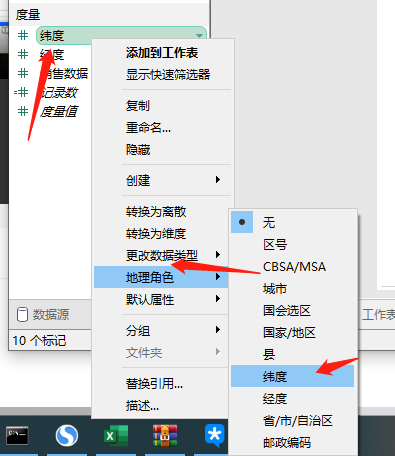
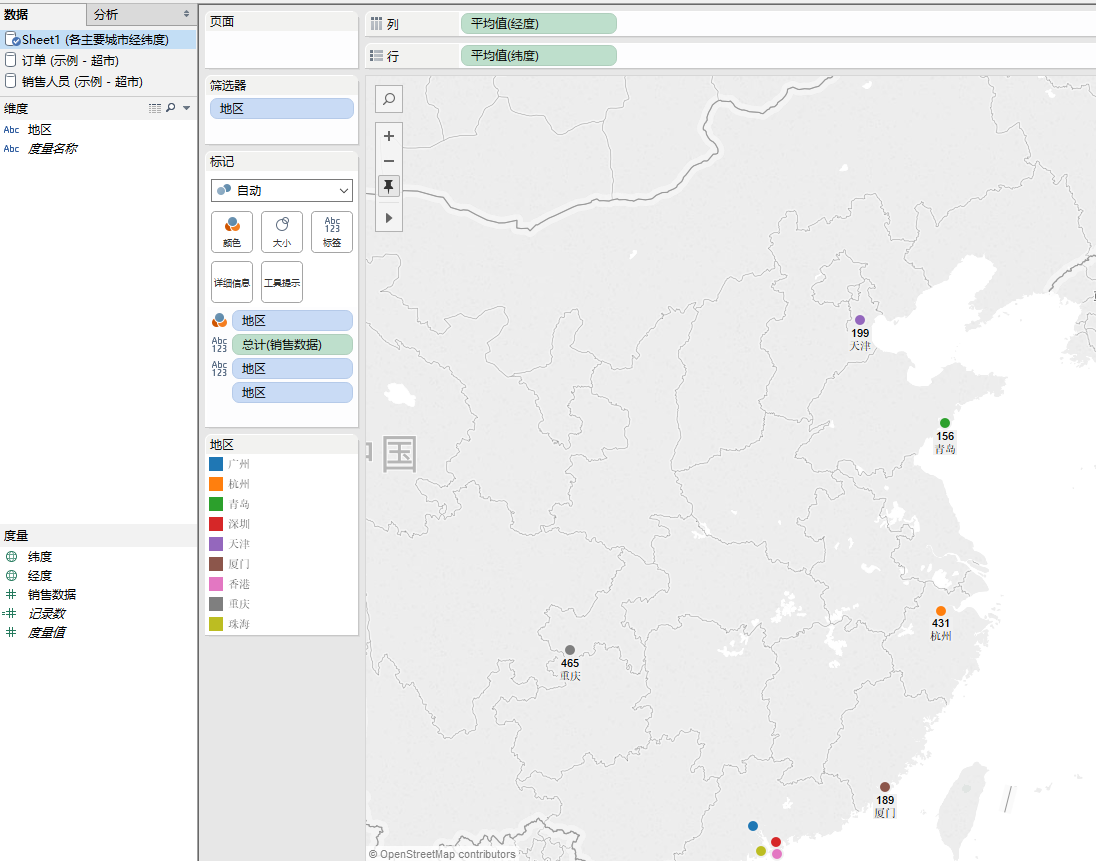
填充标记地图的使用




【推荐】国内首个AI IDE,深度理解中文开发场景,立即下载体验Trae
【推荐】编程新体验,更懂你的AI,立即体验豆包MarsCode编程助手
【推荐】抖音旗下AI助手豆包,你的智能百科全书,全免费不限次数
【推荐】轻量又高性能的 SSH 工具 IShell:AI 加持,快人一步
· 开发者必知的日志记录最佳实践
· SQL Server 2025 AI相关能力初探
· Linux系列:如何用 C#调用 C方法造成内存泄露
· AI与.NET技术实操系列(二):开始使用ML.NET
· 记一次.NET内存居高不下排查解决与启示
· 被坑几百块钱后,我竟然真的恢复了删除的微信聊天记录!
· 没有Manus邀请码?试试免邀请码的MGX或者开源的OpenManus吧
· 【自荐】一款简洁、开源的在线白板工具 Drawnix
· 园子的第一款AI主题卫衣上架——"HELLO! HOW CAN I ASSIST YOU TODAY
· Docker 太简单,K8s 太复杂?w7panel 让容器管理更轻松!